Page 1

Besondere Hinweise
• Die Yamaha Corporation besitzt das ausschließliche Urheberrecht an der Software und diesem Handbuch.
• Das Kopieren der Software und die Vervielfältigung dieses Handbuchs als Ganzes oder in Teilen sind nur mit ausdrücklicher schriftlicher
Genehmigung des Herstellers erlaubt.
• Yamaha übernimmt keinerlei Garantie hinsichtlich der Benutzung der Software und der dazugehörigen Dokumentation und kann nicht für
die Folgen der Benutzung von Handbuch und Software verantwortlich gemacht werden.
• Zukünftige Aktualisierungen von Anwendungs- und Systemsoftware sowie jede Änderung der technischen Daten und Funktionen werden
auf der folgenden Website bekannt gegeben.
http://www.yamahaproaudio.com/
• Die Bildschirmdarstellungen in diesem Handbuch dienen nur zur Veranschaulichung und können von den Bildschirmanzeigen auf Ihrem
Computer abweichen.
• Das Kopieren von kommerziell erhältlichen Musikdaten (einschließlich, jedoch ohne darauf beschränkt zu sein, MIDI- und/oder Audio-Daten)
ist mit Ausnahme für den privaten Gebrauch strengstens untersagt.
• Ethernet ist eine Handelsmarke der Xerox Corporation.
• Windows ist in den USA und anderen Ländern ein eingetragenes Warenzeichen der Microsoft® Corporation.
• Bonjour ist in den USA und anderen Ländern als Warenzeichen von Apple Inc. eingetragen.
• Die Logos SDHC und SD sind Handelsmarken von SD-3C, LLC.
• Die Audiokodierungstechnik MPEG Layer-3 wird vom Fraunhofer-Institut und Thomson lizenziert.
• Die in diesem Handbuch erwähnten Firmen- und Produktnamen sind Warenzeichen bzw. eingetragene Warenzeichen der betreffenden Firmen.
MTX-Setup-Anleitung
MTX-Setup-Anleitung
Diese Anleitung dient als Einführung zu möglichen Installationsmethoden und Anwendungsbeispielen
für die MTX-Series von DSP-Prozessoren, die gemeinsam mit der Steuer-Software MTX Editor
verwendet werden.
Bitte lesen Sie die Bedienungsanleitung eines Geräts über Näheres zum MTX, und lesen Sie
die „MTX-Editor-Bedienungsanleitung“ (PDF-Datei) über Näheres zu MTX Editor.
MTX-Setup-Anleitung 1
DE
Page 2

Die MTX-Setup-Anleitung beschreibt, wie Sie mit dem MTX und MTX Editor Setups aufbauen können.
Einleitung
DCP
ID=3
Küche
(Zone 4)
Saal A
(Zone 1)
Saal B
(Zone 2)
Eingang
(Zone 3)
DCP
ID=1
Mikrofon
Ch=2
Mikrofon
Ch=1
Mikrofon
Ch=4
DCP
ID=0
Verstärker-
raum
DCP
ID=2
Mikrofon
Ch=3
MTX ID=01
CD-Player
Endstufe 1
Endstufe 2
BGM-Player
Kabelloser Mikrofonempfänger
Wir werden beispielhaft zu den unten beschriebenen, typischen Setups einfache Erklärungen geben.
Für genaue Parametereinstellungen lesen Sie die „MTX-Editor-Bedienungsanleitung” und die Bedienungsanleitungen
zu XMV, MTX und DCP.
Nachdem Sie MTX Editor installiert haben, finden Sie die drei hier beschriebenen Beispieldateien in den folgenden Ordnern.
32-Bit-Betriebssystem
C:\Program Files\Yamaha\MTX Editor\V*.*\ProjectFile
64-Bit-Betriebssystem
C:\Program Files(x86)\Yamaha\MTX Editor\V*.*\ProjectFile
*.* steht für die installierte Version von MTX Editor.
Beispiel 1) Einfaches MTX3-Systembeispiel (analoge Verbindungen)
Für dieses Beispiel wird angenommen, dass Sie die folgenden Geräte verwenden.
•MTX 1
• DCP1V4S 4
• Verstärker (vier Verstärkerkanäle)
• Lautsprecher (erforderliche Anzahl)
• SD-Speicherkarte 1
• Quelle für Hintergrundmusik wie CD-Player 1
• Durchsagemikrofone mit Schalter 2
• Kabellose Mikrofonempfänger (2 Kanäle)
• Kabellose Mikrofone 2
Die Anzahl der Lautsprecher ist nicht angegeben; wählen Sie die Verstärker aus, die für Ihr Setup geeignet sind.
Sie benötigen zusätzlich die entsprechende Anzahl von Kabeln.
MTX-Setup-Anleitung 2
Page 3

Einleitung
XMV ID=1A
BGM-Player
DCP
ID=3
Küche
(Zone 4)
Saal A
(Zone 1)
Saal B
(Zone 2)
Eingang
(Zone 3)
DCP
ID=1
Mikrofon
Ch=2
Mikrofon
Ch=1
Mikrofon
Ch=4
DCP
ID=0
Verstärker-
raum
DCP
ID=2
Mikrofon
Ch=3
MTX ID=01
CD-Player
Kabelloser Mikrofonempfänger
Beispiel 2)
Hochwertiges Audiosystem mit XMV- und YDIF-Verbindungen (digitale Verbindungen)
Entspricht im Grundaufbau dem System von Beispiel 1, die Verstärker wurden jedoch durch eine Einheit
der XMV-Serie ersetzt.
Für dieses Beispiel wird angenommen, dass Sie die folgenden Geräte verwenden.
•MTX 1
• DCP1V4S 4
• XMV4280 (vier Verstärkerkanäle) 1
• Lautsprecher (erforderliche Anzahl)
• SD-Speicherkarte 1
• Quelle für Hintergrundmusik wie CD-Player 1
• Netzwerk-Switch x 1*
• Durchsagemikrofone mit Schalter 2
• Kabellose Mikrofonempfänger (2 Kanäle)
• Kabellose Mikrofone 2
* Wenn der Netzwerk-Switch IGMP-Snooping-Funktionalität bietet, schalten Sie diese aus.
Die Anzahl der Lautsprecher ist nicht angegeben; wählen Sie die Verstärker aus, die für Ihr Setup geeignet sind.
Sie benötigen zusätzlich die entsprechende Anzahl von Kabeln.
MTX-Setup-Anleitung
3
Page 4
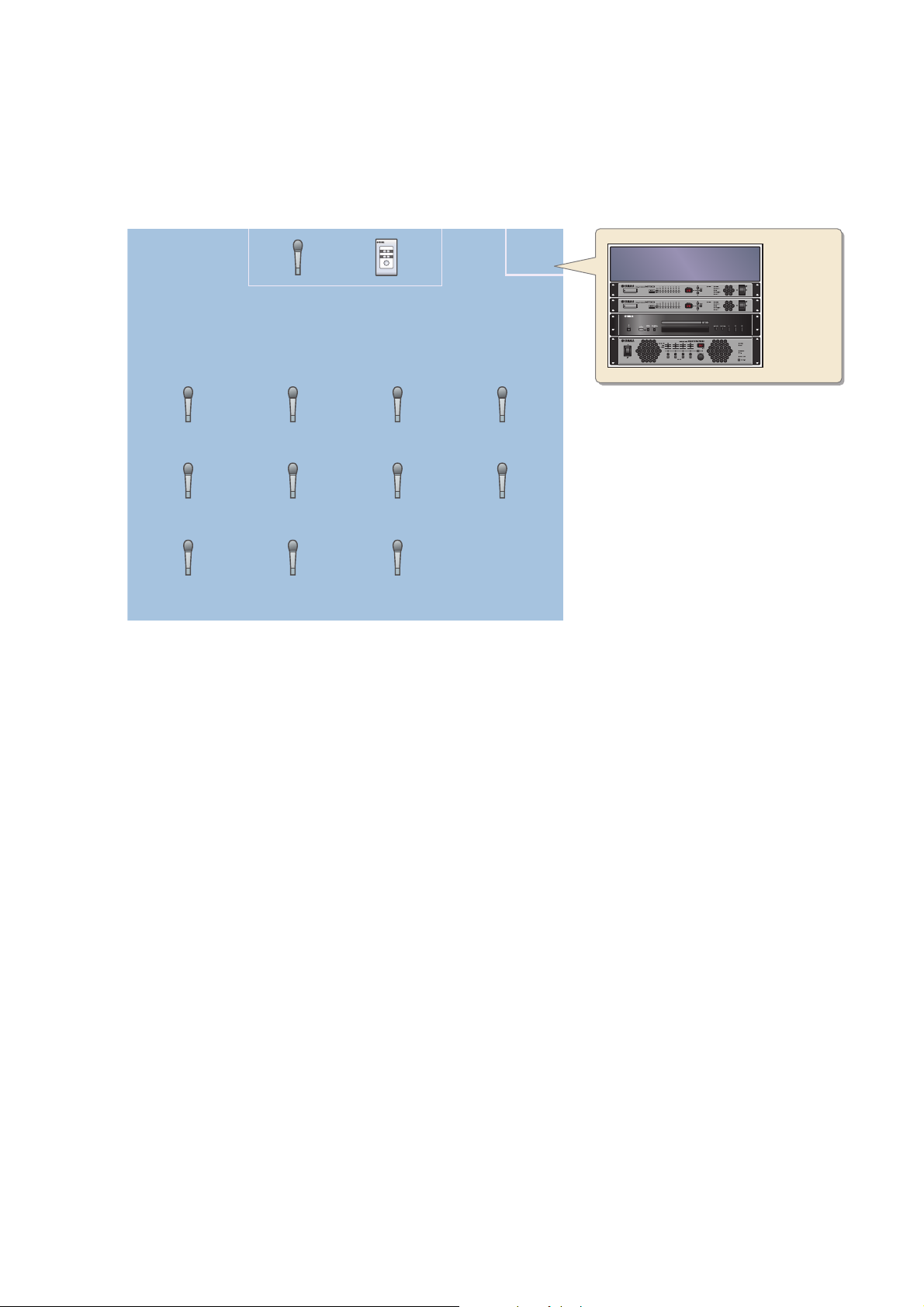
Einleitung
W/L Mic 1
Ch1 (MTX ID=01)
W/L Mic 5
Ch1 (MTX ID=02)
W/L Mic 9
Ch5 (MTX ID=01)
W/L Mic 2
Ch2 (MTX ID=01)
W/L Mic 6
Ch2 (MTX ID=02)
W/L Mic 10
Ch6 (MTX ID=01)
W/L Mic 3
Ch3 (MTX ID=01)
W/L Mic 7
Ch3 (MTX ID=02)
W/L Mic 11
Ch7 (MTX ID=01)
W/L Mic 4
Ch4 (MTX ID=01)
W/L Mic 8
Ch4 (MTX ID=02)
DCP
ID=0
Rack
Mikrofon
Ch8 (MTX ID=01)
MTX ID=01
MTX ID=02
CD-Player
XMV ID=1A
Raum
Kabellose
Mikrofonempfänger
Beispiel 3) Verwenden des Kaskadierungsmodus’ zum Hinzufügen von MTX-Eingangskanälen
(analoge Verbindung)
Der Kaskadierungsmodus ermöglicht eine geteilte Verwendung der Matrix-Busse zwischen MTX-Einheiten.
In diesem Modus können Sie zwei MTX-Einheiten verwenden, um die Anzahl der Eingänge zu erhöhen,
und die kombinierten Eingänge an einem Verstärker ausgeben.
Im Kaskadierungsmodus kann Audio nicht über XMV über YDIF übertragen werden.
Für dieses Beispiel wird angenommen, dass Sie die folgenden Geräte verwenden.
•MTX 2
• XMV4280 (oder Verstärker mit analogem Eingang) 1
• Quelle für Hintergrundmusik wie CD-Player 1
• Lautsprecher (erforderliche Anzahl)
• Mikrofon mit Schalter (für den Veranstaltungsleiter oder Vorsitzenden) 1
• Kabellose Mikrofonempfänger (11 Kanäle)
• Kabellose Mikrofone 11
Die Anzahl der Lautsprecher ist nicht angegeben; wählen Sie die Verstärker aus, die für Ihr Setup geeignet sind.
Sie benötigen zusätzlich die entsprechende Anzahl von Kabeln.
MTX-Setup-Anleitung
4
Page 5

Die folgenden Tabelle zeigt den Arbeitsverlauf für den Anschluss von Geräten wie Matrix-Mischer der MTX-Serie
Arbeitsablauf des Setups
und Endverstärker der XMV-Serie an Ihrem Computer, sowie die Einstellungen in MTX Editor.
Beispiel 1 Beispiel 2 Beispiel 3
Installieren von MTX Editor Seite 5
Starten von MTX Editor Seite 6
Verwenden des Gerätemanagers zum Erstellen Ihres Geräte-Setups Seite 7 Seite 26 Seite 50
Vornehmen der Voreinstellungen in MTX Editor Seite 12 Seite 31 Seite 55
Anschließen von Geräten Seite 23 Seite 46 Seite 71
Einschalten des MTX Seite 23 Seite 47 Seite 72
Einschalten des Verstärkers Seite 23 Seite 47 Seite 72
Angeben der TCP/IP-Adresse des Computers. Seite 24 Seite 47 Seite 72
MTX Editor online schalten Seite 25 Seite 48 Seite 73
Vornehmen der Einstellungen für XMV — Seite 49 Seite 74
Prüfen, ob die Einstellungen übernommen wurden Seite 25 Seite 49 Seite 74
Installieren von MTX Editor
Um Geräte der MTX-Serie an Ihren Computer anschließen zu können, müssen Sie zunächst MTX Editor
von der „Download“-Seite der Yamaha Pro Audio Website herunterladen.
http://www.yamahaproaudio.com/
Systemvoraussetzungen
Betriebssystem
Prozessor Core i3/5 oder leistungsfähiger
Arbeitsspeicher Mindestens 4 GB
Festplatte 150MB oder mehr freier Speicherplatz
Andere Es muss Bonjour installiert sein
HINWEIS
Die vorstehend beschriebenen Systemmindestanforderungen gelten für MTX Editor in der Version 1.0.0. Informationen
zur neuesten Version der einzelnen Programme und zu ihren Systemanforderungen finden Sie auf der folgenden Website:
http://www.yamahaproaudio.com/
Die Systemanforderungen können je nach dem auf dem Computer verwendeten Betriebssystem geringfügig abweichen.
Windows 7 Home Premium oder höher
Windows 8
MTX-Setup-Anleitung 5
Page 6

Folgen Sie zur Installation von MTX Editor den nachstehenden Schritten.
Nachdem die heruntergeladene Datei dekomprimiert wurde, doppelklicken Sie
1.
im ausgepackten Ordner auf die Datei „setup.exe“.
Es erscheint der Setup-Assistent von MTX Editor.
Fahren Sie anhand der Anweisungen auf dem Bildschirm mit der Installation fort.
2.
HINWEIS
Wenn auf dem von Ihnen verwendeten Computer nicht Bonjour installiert ist, erscheint während der Installation ein Bildschirm
mit der Aufforderung, Bonjour zu installieren.
Wenn Sie gebeten werden, Bonjour zu installieren, laden Sie die Bonjour-Software von der Yamaha Pro Audio Website herunter
und installieren Sie sie. Installieren Sie dann MTX Editor erneut.
http://www.yamahaproaudio.com/
Starten von MTX Editor
Folgen Sie zum Starten von MTX Editor den nachstehenden Schritten.
Arbeitsablauf des Setups
Doppelklicken Sie auf das Symbol für MTX Editor auf dem Desktop.
1.
HINWEIS
Das Dialogfeld „Benutzerkontensteuerung“ wird angezeigt. Klicken Sie auf [Fortsetzen] oder [Ja].
Wenn das Dialogfeld „Network Setup“ erscheint, klicken Sie auf [OK] oder [Cancel].
2.
Sie führen das Setup während des Schritts „Vornehmen der Einstellungen in MTX Editor“ durch.
Es erscheint das Dialogfeld „Startup“; klicken Sie auf [New file] (Neue Datei) und
3.
dann auf [OK].
Der Gerätemanager („Device Configuration Wizard“) startet. Nun können Sie die Grundeinstellungen vornehmen.
Wir werden spezielle Beispiele verwenden, um den Schritt „Verwenden des Gerätemanagers zum Erstellen Ihres
Geräte-Setups“ und nachfolgende zu erklären.
„Verwenden des Gerätemanagers zum Erstellen Ihres Geräte-Setups“ für Beispiel 1: Seite 7
„Verwenden des Gerätemanagers zum Erstellen Ihres Geräte-Setups“ für Beispiel 2: Seite 26
„Verwenden des Gerätemanagers zum Erstellen Ihres Geräte-Setups“ für Beispiel 3: Seite 50
MTX-Setup-Anleitung
6
Page 7

Verwenden des Gerätemanagers zum Erstellen Ihres Geräte-Setups
Beispiel 1) Einfaches MTX3-Systembeispiel (analoge Verbindungen)
Sie verwenden den Assistenten von MTX Editor, um Ihr Geräte-Setup zu erstellen, bevor Sie die Geräte letztlich anschließen.
Nach Vornehmen der Grundeinstellungen können Sie Informationen über die Systemverkabelung und die ID-Nummern
ausdrucken.
Gehen Sie für die Grundeinstellungen folgendermaßen vor.
Geben Sie einen Namen für das zu erstellende MTX-System ein, und klicken Sie
1.
auf [Next>] (Weiter).
MTX-Setup-Anleitung 7
Page 8

Beispiel 1) Einfaches MTX3-Systembeispiel (analoge Verbindungen)
Geben Sie die Anzahl der Einheiten an, die in Ihrem MTX-System miteinander verbunden
2.
sind, und klicken Sie auf [Next>] (Weiter).
Geben Sie bei „YDIF Connected“ (angeschlossene YDIF) den Wert 1 als Anzahl der MTX3-Einheiten an.
Überprüfen Sie, dass die UNIT ID des MTX 1 ist, und klicken Sie dann auf [Next>] (Weiter).
3.
Wenn Sie keine zwingende Gründe für eine Abweichung haben, verwenden Sie die zugewiesene UNIT ID.
MTX-Setup-Anleitung
8
Page 9

Beispiel 1) Einfaches MTX3-Systembeispiel (analoge Verbindungen)
Stellen Sie die Dreh- und DIP-Schalter [UNIT ID] des MTX ein.
4.
Sie werden die IP-Adresse des Computers nach Fertigstellen des Assistenten unter „Angeben der TCP/IP-Adresse
des Computers“ einstellen.
Wenn der MTX sich nicht in der Nähe befindet, nehmen Sie die Einstellungen im Schritt „Anschließen von Geräten“ vor.
Nehmen Sie die folgenden Einstellungen vor.
MTX3
UNIT ID = 01
[UNIT ID]-Drehschalter = 1
DIP-Schalter alle auf OFF (Stellung oben)
Wenn Sie die Einstellung der Dreh- und DIP-Schalter [UNIT ID] am MTX abgeschlossen
5.
haben, klicken Sie auf [Next>] (Weiter).
MTX-Setup-Anleitung
9
Page 10

Beispiel 1) Einfaches MTX3-Systembeispiel (analoge Verbindungen)
Überprüfen Sie, dass der MTX angezeigt wird, und klicken Sie dann auf [Next>] (Weiter).
6.
Wählen Sie das Modell des am MTX angeschlossenen DCP aus, geben Sie einen
7.
Gerätenamen an und klicken Sie auf [Finish] (Fertigstellen).
Da vier DCP-Einheiten angeschlossen sind, nehmen Sie Einstellungen für vier Geräte vor.
MTX-Setup-Anleitung
10
Page 11

Beispiel 1) Einfaches MTX3-Systembeispiel (analoge Verbindungen)
1ON2 3 4
Wenn das Dialogfenster „Display the configuration diagram? The diagram can also be
8.
printed.“ (Konfigurationsdiagramm anzeigen? Das Diagramm kann auch gedruckt werden)
angezeigt wird, klicken Sie auf [Yes].
Daraufhin erscheint eine Abbildung der Verkabelung. Klicken Sie auf [Print] (Drucken), um das Diagramm zu drucken.
Klicken Sie auf [Close] (Schließen), um den Bildschirm zu schließen.
Stellen Sie die DIP-Schalter der DCP-Einheiten ein, wie im Abschnitt „Digital Control Panel“ der schematischen
Darstellung gezeigt.
Beim letzten DCP (ID=3) schalten Sie den DIP-Schalter 4 auf ON (Stellung oben).
HINWEIS
Wenn Sie die Abbildung der Verkabelung noch einmal sehen möchten, wählen Sie im [File]-Menü den Punkt [Print Configuration
Diagram] (Konfigurationsdiagramm ausdrucken).
Wenn Sie den Gerätemanager verwenden möchten, um die Gerätekonfiguration zu ändern, klicken Sie auf die
[Device Config]-Schaltfläche im Project-Bildschirm.
MTX-Setup-Anleitung
11
Page 12

Beispiel 1) Einfaches MTX3-Systembeispiel (analoge Verbindungen)
Vornehmen der Voreinstellungen in MTX Editor
Hier erfahren Sie, wie Sie die genauen Einstellungen für das MTX-System in MTX Editor vornehmen.
Nach Abschluss Ihrer Einstellungen sollten Sie sie im Menü [File] (Datei) durch Anklicken von [Save] speichern.
HINWEIS
Das Dialogfeld „Benutzerkontensteuerung“ wird angezeigt. Klicken Sie auf [Fortsetzen] oder [Ja].
Angeben der MTX-Konfiguration
Hier geben Sie an, wie die Ein- und Ausgänge des MTX behandelt werden.
Gehen Sie zum Systembildschirm, indem Sie den Namen des Systems anklicken, den Sie in Schritt 1 unter
„Verwenden des Gerätemanagers zum Erstellen Ihres Geräte-Setups“ angegeben hatten.
Klicken Sie im [System]-Menü auf den Punkt [MTX Configuration], um das Dialogfenster „MTX Configuration“
aufzurufen.
Die Grundeinstellungen werden im folgenden Bildschirm angezeigt. Diese können Sie beliebig ändern.
In diesem Beispiel werden wir die Vorgabewerte ohne Änderungen verwenden.
MTX-Setup-Anleitung
12
Page 13

Beispiel 1) Einfaches MTX3-Systembeispiel (analoge Verbindungen)
Einstellungen im „MAIN“-Bildschirm
Im „MAIN“-Bildschirm können Sie alle Einstellungen für jeden einzelnen Kanal vornehmen.
Näheres zu den einzelnen Parametern finden Sie in der „MTX-Editor-Bedienungsanleitung“.
Hier werden Sie die folgenden Einstellungen vornehmen.
• Kanalname
• Kanal ein/aus
• Verstärkung und Phantomspeisung
• (Wie erforderlich) EQ-Einstellungen
MTX-Setup-Anleitung
13
Page 14

INPUT-Einstellungen
Schaltfläche für
die Port-Auswahl
Zugriffsschaltfläche
auf die Parameter für
Port/External Device
EQ/HPF
FBS (Feedback
Suppressor; Rückkopplungsunterdrückung)
[ON]-Schaltfläche
Fader
Kanalname
Beispiel 1) Einfaches MTX3-Systembeispiel (analoge Verbindungen)
Schaltfläche für die Port-Auswahl
Wenn Sie hierauf klicken, öffnet sich der „Input Patch“-Dialog
(Eingangszuweisungen). In diesem Beispiel werden wir die Grundeinstellungen
verwenden, wenn Sie jedoch am MTX auf einen anderen Eingangs-Port umschalten
möchten, klicken Sie auf diese Schaltfläche, wählen Sie den gewünschten
Eingangs-Port und klicken Sie dann auf die [Close]-Schaltfläche (Schließen).
Zugriffsschaltfläche auf die Parameter für Port/External Device
Mit dieser Schaltfläche können Sie die Verstärkung einstellen und
die Phantomspannung ein-/ausschalten. Wenn Sie auf die Schaltfläche
klicken, erscheint ein Einblendfenster, in dem Sie die Verstärkung
einstellen und die Phantomspannung ein-/ausschalten können.
Nehmen Sie die gewünschten Einstellungen vor und klicken Sie dann
oben rechts auf das Schließfeld ×, um das Einblendfenster zu schließen.
Der entsprechende Verstärkungspegel hängt von den angeschlossenen
Geräten ab, stellen Sie also den Pegel Ihren Geräten angemessen ein.
Bei den Kanälen 1 bis 8 ist die Verstärkung per Grundeinstellung auf
30 dB eingestellt. Da Kondensatormikrofone an den Kanälen 1 und
2 angeschlossen sind, lassen Sie die Verstärkung auf 30 dB eingestellt
und schalten Sie die Phantomspannung ein. Da kabellose Mikrofone an den
Kanälen 3 und 4 angeschlossen sind, senken Sie die Verstärkung auf 0 dB ab.
EQ/HPF (Hochpassfilter)
Klicken Sie hier, um auf den „CHANNEL EDIT“-Bildschirm umzuschalten.
Stellen Sie EQ und HPF für das verwendete Mikrofon angemessen ein.
Beim ST IN ist nur der EQ verfügbar.
Wenn Sie zum „MAIN“-Bildschirm zurückzukehren möchten, klicken Sie
auf die Schaltfläche [MAIN].
FBS (Feedback Suppressor; Rückkopplungsunterdrückung)
FBS ist für die Eingangskanäle 1 bis 4 vorgesehen. Wir empfehlen,
Mikrofoneingänge, besonders die von beweglichen Mikrofonen, z. B. kabellosen
Modellen, an den Kanälen 1 bis 4 angeschlossen werden. Wenn Sie hier klicken,
schalten Sie auf den FBS-Bildschirm um.
Wenn Sie zum „MAIN“-Bildschirm zurückzukehren möchten, klicken Sie
auf die Schaltfläche [MAIN].
Näheres zu den FBS-Einstellungen finden Sie in der „MTX-EditorBedienungsanleitung“.
[ON]-Schaltfläche
Diese schaltet den Kanal ein/aus. Sie sollten nicht verwendete Kanäle ausschalten.
Fader
Dieser stellt den Eingangspegel ein. Lassen Sie den Fader bei –∞, bis das System
online schaltet.
Kanalname
Hierauf können Sie doppelt klicken, um den Namen zu bearbeiten.
In diesem Beispiel wurden die Namen wie folgt zugewiesen.
CH1 Entrance (Eingang)
CH2 Kitchen (Küche)
CH3 W.Mic1
CH4 W.Mic2
STIN1 CD-Player
STIN2 BGM
SDIN SD-Player
MTX-Setup-Anleitung
14
Page 15
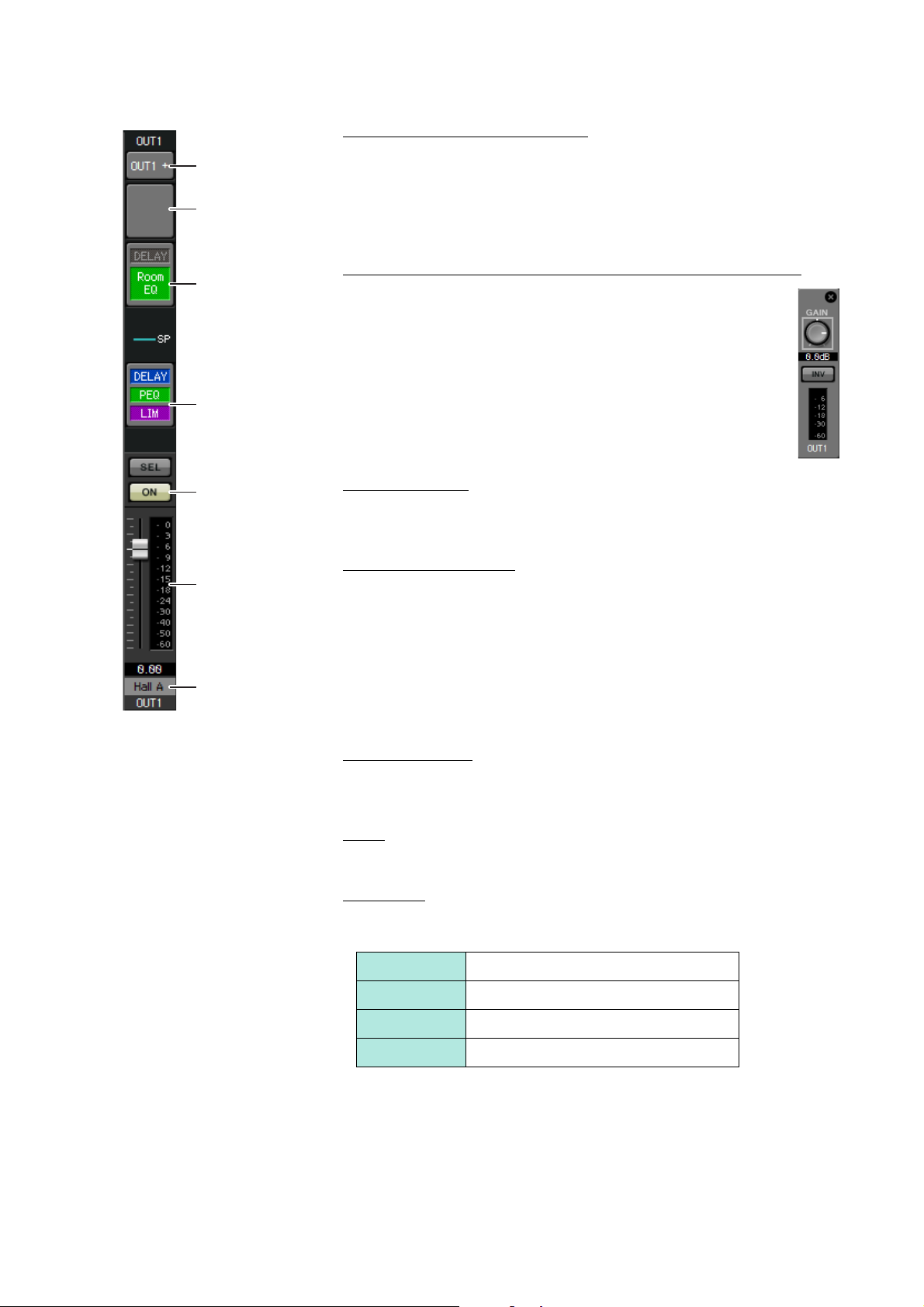
OUTPUT-Einstellungen
Schaltfläche für
die Port-Auswahl
Zugriffsschaltfläche
auf die Parameter für
Port/External Device
DELAY/Raum-EQ
Lautsprecherprozessor
[ON]-Schaltfläche
Fader
Kanalname
Beispiel 1) Einfaches MTX3-Systembeispiel (analoge Verbindungen)
Schaltfläche für die Port-Auswahl
Klicken Sie hier, um das „Output Patch“-Dialogfenster (Ausgangszuordnung)
zu öffnen. In diesem Beispiel werden wir die Grundeinstellungen verwenden,
wenn Sie jedoch am MTX auf einen anderen Ausgangs-Port umschalten möchten,
klicken Sie auf diese Schaltfläche, wählen Sie den gewünschten Ausgangs-Port
und klicken Sie dann auf die [Close]-Schaltfläche (Schließen).
Zugriffsschaltfläche auf die Parameter für Port/External Device
Wenn Sie auf diese Schaltfläche klicken, erscheint der
Einblendbildschirm für die Parameterbearbeitung für die
MTX-Ausgangsbuchsen. Achten Sie darauf, dass GAIN
auf 0,0 dB eingestellt ist.
DELAY/Raum-EQ
Klicken Sie hier, um einen Bildschirm aufzurufen, in dem Sie das Delay
(Verzögerung) und den Raum-EQ einstellen können.
Lautsprecherprozessor
Klicken Sie hier, um auf den „CHANNEL EDIT“-Bildschirm umzuschalten.
Nehmen Sie die geeigneten Einstellungen für die anzuschließenden
Lautsprecher vor.
HINWEIS
Die vorinstallierte Library enthält Lautsprecherprozessor-Dateien,
die für den Frequenzgang verschiedener Lautsprecher geeignet sind.
Wenn Sie diese Dateien verwenden, können Sie die Einstellungen
der Lautsprecherprozessoren ganz einfach vornehmen.
[ON]-Schaltfläche
Diese Schaltfläche schaltet den Kanal ein oder aus. Schalten Sie nicht
verwendete Kanäle aus.
Fader
Dieser stellt den Ausgangspegel ein.
Kanalname
Hierauf können Sie doppelt klicken, um den Namen zu bearbeiten.
In diesem Beispiel wurden die Namen wie folgt zugewiesen.
OUT1 Hall A (Saal A)
OUT2 Hall B (Saal B)
OUT3 Entrance (Eingang)
OUT4 Kitchen (Küche)
MTX-Setup-Anleitung
15
Page 16

Beispiel 1) Einfaches MTX3-Systembeispiel (analoge Verbindungen)
PRIORITY
DUCKER
ANC
AMBIENT
SOURCE
From INPUT CHANNEL POST ON 1-16
*1 From YDIF IN 1-16
From ANC BUS 1-2
From STEREO INPUT CHANNEL POST ON 1L-3R
ZONE 1-8
ZONE OUT
To YDIF
OUTPUT
PATCH
MIXMIX
2nd PRIORITY 1st PRIORITY ANC
PRIORITY
SOURCE
PRIORITY
SOURCE
From DIRECT INPUT POST ON 9-16
8
PRIORITY
DUCKER
METER
ON
D
C
A
MASTER
LEVEL
GR GR
AMBIENT
METER
To other MTXs
*1 DISTRIBUTION MODE only
Vorrang-Signalfluss
Einstellungen im „MATRIX“-Bildschirm
Hier können Sie festlegen, welcher Eingangskanal welcher Zone zugeordnet werden soll. Näheres zum Send-Pegel
und anderen Parametern finden Sie in der „MTX-Editor-Bedienungsanleitung“.
Nehmen Sie in diesem Beispiel die Einstellungen wie in obiger Abbildung vor. Durch Anklicken eines Kreuzungpunkts
(einem rechteckigen Bereich) wird dieser ein-/ausgeschaltet. Der Kreuzungspunkt zeigt den Send-Pegel als Menge
der Farbe Grün an.
Mit den hier gezeigten Einstellungen werden die beiden Mikrofone in Saal A (CH3 und 4) nur in Saal A übertragen.
CD/BGM/SD (STIN1–3) werden in das gesamte Gebäude übertragen. Das Mikrofon im Eingangsbereich (CH1) ist für
Notfälle für Übertragung im gesamten Gebäude zugewiesen, daher ist es im „ZONE“-Bildschirm (folgend beschrieben)
st
PRIORITY (höchster Vorrang) eingestellt. Wenn Kanal 1 in der Matrix eingeschaltet wird, werden die Signale
als 1
von der Matrix (angepasst) und von Priority miteinander kombiniert und ausgegeben. Ebenso ist das Mikrofon in der
Küche (CH2) als 2
nd
PRIORITY eingestellt, die nur in Zone 4 (Kitchen/Küche) gilt und daher in der Matrix nicht
angegeben ist.
Bei den Fadern der Eingangskanäle unten links im Bildschirm zeigen die ausgegrauten Fader die Eingangspegel,
die anderen Fader zeigen die Send-Pegel der Eingangskanäle. Ausgegraute Fader können auf diesem Bildschirm
nicht bedient werden.
MTX-Setup-Anleitung
16
Page 17

Beispiel 1) Einfaches MTX3-Systembeispiel (analoge Verbindungen)
ZONE-Auswahl-
schaltfläche
Einstellungen im „ZONE“-Bildschirm
Im „ZONE“-Bildschirm können Sie DUCKER-Einstellungen für die Vorrangschaltungen vornehmen. Die Funktion
„Priority Ducker“ senkt die Eingänge anderer Kanäle vorübergehend ab, wenn von einem bestimmten Eingangssignal
ein Audiosignal durchgegeben wird. Dadurch wird sichergestellt, dass das Audiosignal vom angegebenen Eingangskanal
klar übertragen wird. Der Vorrang wird in der Reihenfolge „1
erteilt.
st
PRIORITY > 2nd PRIORITY > Matrix-Out-Signale“
In diesem Beispiel nehmen wir an, dass das Mikrofon im Eingang (CH1) verwendet wird, um das gesamte Gebäude
st
anzusprechen. Deshalb wählen wir CH1 als 1
und klicken auf die [ON]-Schaltfläche rechts von 1
Küchenmikrofon (CH4) als 2
die [ON]-Schaltfläche rechts von 2
nd
PRIORITY SOURCE (Signalquelle 2. Vorrangs) nur für Zone 4 (Küche), und klicken auf
nd
PRIORITY, so dass diese leuchtet. Da wir keine Einstellungen für die Zonen 5 bis 8
vornehmen werden, stellen Sie sicher, dass die [ON]-Schaltfläche rechts von 1
PRIORITY SOURCE (Signalquelle 1. Vorrangs) für Zone 1 bis Zone 4,
st
PRIORITY, so dass diese leuchtet. Wir wählen weiterhin das
st
PRIORITY und 2nd PRIORITY nicht
leuchten (ausgeschaltet sind).
Schalten Sie mit den ZONE-Auswahlschaltflächen die Zonen um.
Näheres zu den einzelnen Parametern finden Sie in der „MTX-Editor-Bedienungsanleitung“.
MTX-Setup-Anleitung
17
Page 18

Beispiel 1) Einfaches MTX3-Systembeispiel (analoge Verbindungen)
Einstellungen im „ROUTER“-Bildschirm
Im „ROUTER“-Bildschirm können Sie den Ausgängen Zonen zuordnen.
In diesem Beispiel werden wir die Grundeinstellungen unverändert lassen, da die Zuweisungen wie folgt sind:
ZONE1=OUTPUT 1, ZONE2=OUTPUT 2, ZONE3=OUTPUT 3 und ZONE4=OUTPUT 4.
MTX-Setup-Anleitung
18
Page 19

Beispiel 1) Einfaches MTX3-Systembeispiel (analoge Verbindungen)
Einstellungen im Digital Control Panel (DCP)
Hier erfahren Sie, wie Sie dem DCP, der in jeder Zone installiert ist, Funktionen zuweisen können.
Um diese Einstellungen vorzunehmen, wählen Sie im Menü [Controller] den Eintrag [Digital Control Panel].
Wir werden hier das Beispiel des DCP verwenden, der sich im Saal A im Preset 01 der Basic-Library befindet.
Mit dem Einblendmenü oben im Bildschirm können Sie den DCP auswählen, für den Sie die Einstellungen vornehmen
möchten.
Wenn Sie auf eine der nummerierten Schaltflächen klicken, erscheint ein „Settings“-Dialogfenster; weisen Sie die
Parameter den Bedienelementen zu. Wenn Sie [SD Song Select & Play] zugewiesen haben, geben Sie den Namen
der Datei an, die Sie abspielen möchten.
Wenn Sie alle Zuweisungen getroffen haben, klicken Sie mit Rechts auf „Untitled“ links auf dem Bildschirm,
wählen Sie [Rename] (Umbenennen), und ändern Sie den Namen der Library zu „Basic“.
In Basic ist Schalter 1 der Preset-Auswahlschalter für die Party-Einstellungen. Schalter 3 und 4 steuern die Funktionen
Pause/Fortsetzen für die Wiedergabe von Audiosignalquellen auf der SD-Speicherkarte. Der Drehregler steuert den
Ausgangspegel von Zone 1.
MTX-Setup-Anleitung
19
Page 20

Beispiel 1) Einfaches MTX3-Systembeispiel (analoge Verbindungen)
ID des DCP
Name der Library
Klicken Sie als nächstes auf die [ADD]-Schaltfläche, um die Library namens „Party“ auszuwählen, und weisen Sie
die Parameter den Bedienelementen zu.
In Party ist Schalter 1 der Preset-Auswahlschalter für die Basic-Einstellungen. Die anderen Einstellungen entsprechen
denen in Basic.
Beispieleinstellungen für andere DCP-Einheiten
1 (Hall B) 2 (Entrance) 3 (Kitchen)
Basic Party Basic Party Basic Party
Schalter 1
Schalter 2
Schalter 3
Schalter 4
Drehregler 1
Entspricht ID=0
(Hall A)
ZONE Out Level
(ZONE2)
Entspricht ID=0
(Hall A)
Input Ch ON (CH1) Input Ch ON (CH2)
No Assign
(Keine Zuweisung)
Input Ch Level (CH1) Input Ch Level (CH2)
No Assign
(Keine Zuweisung)
MTX-Setup-Anleitung
20
Page 21

Beispiel 1) Einfaches MTX3-Systembeispiel (analoge Verbindungen)
Speichern eines Presets
Wir werden nun die bisher vorgenommenen Einstellungen als Preset (Voreinstellung) speichern.
Durch Abrufen der Presets vom MTX selbst oder vom DCP können Sie die Einstellungen entsprechend den
verschiedenen Situationen umschalten.
Zum Speichern oder Abrufen eines Presets klicken Sie auf das Kamerasymbol im oberen Teil von MTX Editor.
Wenn Sie das Kamerasymbol anklicken, erscheint das „Preset“-Dialogfenster. Sie können bis zu 50 Presets anlegen.
Klicken Sie auf die Nummer des Presets, das Sie speichern möchten; die Zeile wird ausgewählt. Klicken Sie dann
auf die [Store]-Schaltfläche, geben Sie den Namen des Presets an, und klicken Sie auf [OK].
Klicken Sie an eine Stelle, wo in der Spalte DCP der Eintrag „No Assign“ (Keine Zuweisung) steht, und wählen Sie
eine Library aus, die Sie im DCP angegeben hatten.
Bisher haben Sie für Zone 1 und Zone 2 getrennte Einstellungen vorgenommen. In einigen Fällen, z. B. bei einer Party,
möchten Sie die Grenze zwischen Zone 1 und Zone 2 aufheben, so dass sie als gemeinsamer Ort der Zusammenkunft
gelten. In diesem Fall nehmen Sie die Einstellungen auf dem „ROUTER“-Bildschirm so vor, dass Zone 1 dem Ausgang 2
zugeordnet wird, so dass Zone 1 und Zone 2 als gemeinsamer Raum behandelt werden können.
MTX-Setup-Anleitung
21
Page 22

Beispiel 1) Einfaches MTX3-Systembeispiel (analoge Verbindungen)
Wenn Sie diese Einstellungen als verschiedene Presets speichern, können Sie einfach auf die für eine Party erforderlichen
Einstellungen umschalten.
Wenn Sie den Recall Filter (Abruffilter) verwenden, um anzugeben, dass nur ROUTER- und DCP-Einstellungen
abgerufen werden sollen, bleiben Basic-Einstellungen wie Gain usw. auch dann erhalten, wenn Sie ein Party-Preset
abrufen.
Damit sind die Einstellungen im offline-Zustand abgeschlossen. Speichern Sie die Einstellungen erneut.
MTX-Setup-Anleitung
22
Page 23

Beispiel 1) Einfaches MTX3-Systembeispiel (analoge Verbindungen)
Endstufe 1
Endstufe 2
Kabelloser
Mikrofonempfänger
BGM-Player
CD-Player
DCP
ID=3
DCP
ID=2
DCP
ID=1
DCP
ID=0
Computer
Mikrofon
Eingang
Mikrofon
Küche
Anschließen von Geräten
Nachdem Sie das MTX und Ihre anderen Geräte im Rack montiert haben, schließen Sie das MTX und die anderen
Geräte wie folgend gezeigt an. Wenn Sie Audiodaten auf eine SD-Speicherkarte kopiert haben, setzen Sie die Karte
jetzt in das MTX ein.
Um das MTX mit Ihrem Computer zu verbinden, verwenden Sie ein Ethernetkabel der Kategorie CAT5e oder neuer,
bei dem alle acht Adern durchverbunden sind.
Einschalten des MTX
Schalten Sie das MTX ein.
Schalten Sie den Endverstärker aus, bevor Sie das MTX ausschalten.
Einschalten des Verstärkers
Schalten Sie den Verstärker ein.
Um zu vermeiden, dass unerwünschte Signale ausgegeben werden, empfehlen wir Ihnen, die Dämpfungsregler aller Kanäle
am Verstärker herunterzuregeln, bevor Sie diesen einschalten.
MTX-Setup-Anleitung
23
Page 24

Beispiel 1) Einfaches MTX3-Systembeispiel (analoge Verbindungen)
Angeben der TCP/IP-Adresse des Computers
Um eine Kommunikation zwischen MTX und dem Computer zu ermöglichen, geben Sie die TCP/IP-Adresse
des Computers wie folgt ein.
Wählen Sie im Menü [System] den Punkt [Network Setup] (Netzwerkeinrichtung).
1.
Das Dialogfeld „Network Setup“ erscheint.
Klicken Sie auf [Open Network Connection] (Netzwerkverbindung öffnen).
2.
Es erscheint „Network Connections“.
Rechtsklicken Sie auf den Adapter, an dem das DTX angeschlossen ist, und wählen Sie
3.
[Properties] (Eigenschaften).
Das Dialogfenster „Local Area Connection Properties“ (Lokale Verbindungseigenschaften) wird angezeigt.
Wählen Sie [Internetprotokoll Version 4 (TCP/IPv4)], und klicken Sie dann auf [Properties]
4.
(Eigenschaften).
Das Dialogfenster „Internet Protocol Version 4 (TCP/IPv4) Properties“ erscheint.
Klicken Sie auf [Use the following IP address (S)] (Folgende IP-Adresse verwenden).
5.
Geben Sie im Feld [IP address] den Wert „192.168.0.253“ ein; und im Feld [Subnet mask]
6.
geben Sie „255.255.255.0“ ein.
HINWEIS
Die IP-Adresse von MTX3 ist auf „192.168.0.1“ eingestellt.
Klicken Sie auf [OK].
7.
MTX-Setup-Anleitung
24
Page 25

Beispiel 1) Einfaches MTX3-Systembeispiel (analoge Verbindungen)
MTX Editor online schalten
Klicken Sie oben rechts in MTX Editor auf die [Online]-Schaltfläche. Wenn das Gerät erfolgreich online gegangen ist,
leuchtet die linke Anzeige blau.
Wenn das „Synchronization“-Dialogfenster erscheint, wählen Sie „To Device“, und klicken Sie auf [OK].
Das in MTX Editor erzeugte Project wird an das MTX übertragen.
Prüfen, ob die Einstellungen übernommen wurden
Die wichtigsten Dinge, die geprüft werden sollten, sind unten aufgeführt. Näheres zu den einzelnen Parametereinstellungen
finden Sie in der „MTX-Editor-Bedienungsanleitung“.
Rufen Sie das Basic-Preset ab.
1.
Stellen Sie mit dem Oszillator im „ROUTER“-Bildschirm den Ausgangspegel ein.
2.
Stellen Sie den Dämpfungsregler am Endverstärker auf einen geeigneten Wert ein.
Stellen Sie die Verstärkung (Gain) für das Mikrofon ein.
3.
Sie können den Gain in dem Dialogfenster einstellen, das erscheint, wenn Sie die Parameterabrufschaltfläche
für einen Port oder ein externes Gerät eines Eingangskanals im „MAIN“-Bildschirm drücken. Beobachten Sie
die Eingangspegelanzeige, und stellen Sie den Wert entsprechend ein.
Stellen Sie die Ein- und Ausgangspegel ein.
4.
Stellen Sie die Pegel mit den Fadern der Eingänge und Ausgänge im „MAIN“-Bildschirm ein. Verwenden Sie den
Ausgangs-Limiter auf dem „CHANNEL EDIT“-Bildschirm, um zu verhindern, dass Ihre Lautsprecher beschädigt werden.
Stellen Sie die Dämpfungsreglerwerte so ein, dass Sie einen optimalen Rauschabstand erzielen.
Nehmen Sie weitere FBS-Einstellungen wie erforderlich vor.
Speichern Sie das Basic-Preset.
5.
Speichern Sie, indem Sie den vorherigen Inhalt überschreiben.
Rufen Sie das Party-Preset ab.
6.
Prüfen Sie, ob das Audiosignal vom kabellosen Mikrofon auch in Saal B zu hören ist.
Wenn Sie keinen Recall Filter verwenden, führen Sie Schritte 2 bis 4 durch, bevor Sie das Party-Preset speichern/
überschreiben.
Überprüfen Sie die DCP-Einstellungen.
7.
Prüfen Sie, ob das DCP so funktioniert wie erwartet.
Prüfen Sie diese Dinge für jedes Preset.
Wenn Sie alle Einstellungen vorgenommen haben, speichern Sie das Project und schalten Sie MTX Editor offline.
Damit sind die Einstellungen für Beispiel 1 abgeschlossen.
MTX-Setup-Anleitung
25
Page 26

Verwenden des Gerätemanagers zum Erstellen Ihres Geräte-Setups
Beispiel 2) Hochwertiges Audiosystem mit XMVund YDIF-Verbindungen (digitale Verbindungen)
Sie verwenden den Assistenten von MTX Editor, um Ihr Geräte-Setup zu erstellen, bevor Sie die Geräte letztlich anschließen.
Nach Vornehmen der Grundeinstellungen können Sie Informationen über die Systemverkabelung und die ID-Nummern
ausdrucken.
Gehen Sie für die Grundeinstellungen folgendermaßen vor.
Geben Sie einen Namen für das zu erstellende MTX-System ein, und klicken Sie
1.
auf [Next>] (Weiter).
MTX-Setup-Anleitung 26
Page 27

Beispiel 2) Hochwertiges Audiosystem mit XMV- und YDIF-Verbindungen (digitale Verbindungen)
Geben Sie die Anzahl der Einheiten an, die in Ihrem MTX-System miteinander verbunden
2.
sind, und klicken Sie auf [Next>] (Weiter).
Geben Sie „1“ als Anzahl der MTX3-Einheiten bei „YDIF Connected“ an, und geben Sie „1“ als Anzahl
der anzuschließenden XMV4280-Einheiten.
Geben Sie die UNIT ID jedes Gerätes an, und klicken Sie auf [Next>] (Weiter).
3.
Wenn Sie keine zwingende Gründe für eine Abweichung haben, verwenden Sie die zugewiesene UNIT ID.
Stellen Sie für dieses Beispiel die UNIT ID des XMV auf 1A, damit wir erklären können, wie sich die UNIT ID
ändern lässt.
MTX-Setup-Anleitung
27
Page 28

Beispiel 2) Hochwertiges Audiosystem mit XMV- und YDIF-Verbindungen (digitale Verbindungen)
Niedrigere Ziffer: Angabe mittels Drehschalter
Höhere Ziffer: Angabe mittels DIP-Schalter 1–3
Stellen Sie die Dreh- und DIP-Schalter [UNIT ID] des MTX und des XMV ein.
4.
Sie werden die IP-Adresse des Computers nach Fertigstellen des Assistenten unter „Angeben der TCP/IP-Adresse
des Computers“ einstellen.
Wenn MTX und XMV sich nicht in der Nähe befinden, nehmen Sie die Einstellungen im Schritt „Anschließen
von Geräten“ vor.
Nehmen Sie die folgenden Einstellungen vor.
MTX3
UNIT ID = 01
[UNIT ID]-Drehschalter = 1
DIP-Schalter alle auf OFF (Stellung oben)
XMV
UNIT ID = 1A
[UNIT ID]-Drehschalter = A
DIP-Schalter 1 ist ON (Stellung unten),
andere sind OFF (Stellung oben)
HINWEIS
Verwenden Sie den DIP-Schalter zur Angabe der höheren Ziffer der UNIT ID, und verwenden Sie den Drehschalter [UNIT ID]
zur Angabe der niedrigeren Ziffer. Einzelheiten hierzu finden Sie in der Bedienungsanleitung der jeweiligen Einheit.
UNIT ID = 1 A
Wenn Sie die Einstellung der Drehschalters [UNIT ID] und der DIP-Schalter an MTX und XMV
5.
abgeschlossen haben, klicken Sie auf [Next>] (Weiter).
MTX-Setup-Anleitung
28
Page 29

Beispiel 2) Hochwertiges Audiosystem mit XMV- und YDIF-Verbindungen (digitale Verbindungen)
Überprüfen Sie, dass MTX und XMV im Bildschirm angezeigt werden, und klicken Sie
6.
dann auf [Next>] (Weiter).
Da es nur eine MTX-Einheit und eine XMV-Einheit gibt, muss die Reihenfolge nicht geändert werden.
Wählen Sie das Modell des am MTX angeschlossenen DCP aus, geben Sie einen
7.
Gerätenamen an und klicken Sie auf [Finish] (Fertigstellen).
Da vier DCP-Einheiten angeschlossen sind, nehmen Sie Einstellungen für vier Geräte vor.
MTX-Setup-Anleitung
29
Page 30

Beispiel 2) Hochwertiges Audiosystem mit XMV- und YDIF-Verbindungen (digitale Verbindungen)
1ON2 3 4
Wenn das Dialogfenster „Display the configuration diagram? The diagram can also be
8.
printed.“ (Konfigurationsdiagramm anzeigen? Das Diagramm kann auch gedruckt werden)
angezeigt wird, klicken Sie auf [Yes].
Daraufhin erscheint eine Abbildung der Verkabelung. Klicken Sie auf [Print] (Drucken), um das Diagramm zu drucken.
Klicken Sie auf [Close] (Schließen), um den Bildschirm zu schließen.
Stellen Sie die DIP-Schalter der DCP-Einheiten ein, wie im Abschnitt „Digital Control Panel“ der schematischen
Darstellung gezeigt.
Beim letzten DCP (ID=3) schalten Sie den DIP-Schalter 4 auf ON (Stellung oben).
HINWEIS
Wenn Sie die Abbildung der Verkabelung noch einmal sehen möchten, wählen Sie im [File]-Menü den Punkt [Print Configuration
Diagram] (Konfigurationsdiagramm ausdrucken).
Wenn Sie den Gerätemanager verwenden möchten, um die Gerätekonfiguration zu ändern, klicken Sie auf die [Device
Config]-Schaltfläche im Project-Bildschirm.
MTX-Setup-Anleitung
30
Page 31

Beispiel 2) Hochwertiges Audiosystem mit XMV- und YDIF-Verbindungen (digitale Verbindungen)
Schritt 2
Vornehmen der Voreinstellungen in MTX Editor
Hier erfahren Sie, wie Sie die genauen Einstellungen für das MTX-System in MTX Editor vornehmen.
Nach Abschluss Ihrer Einstellungen sollten Sie sie im Menü [File] (Datei) durch Anklicken von [Save] speichern.
HINWEIS
Das Dialogfeld „Benutzerkontensteuerung“ wird angezeigt. Klicken Sie auf [Fortsetzen] oder [Ja].
EXT.-I/O-Einstellungen vornehmen
Hier werden Sie Einstellungen für die Zuführung digitaler Audiosignale zum XMV vornehmen.
Gehen Sie zum Systembildschirm, indem Sie den Namen des Systems doppelt anklicken, den Sie in Schritt 1 unter
„Verwenden des Gerätemanagers zum Erstellen Ihres Geräte-Setups“ angegeben hatten.
Klicken Sie auf den Schalter [EXT. I/O].
1.
Es erscheint der Bildschirm mit den Ausgangseinstellungen. Da Sie die Einstellungen für YDIF 1–8 vornehmen
werden, müssen Sie nicht zwischen Bildschirmen umschalten; nehmen Sie die Einstellungen nur in diesem
Bildschirm vor.
MTX-Setup-Anleitung
31
Page 32

Beispiel 2) Hochwertiges Audiosystem mit XMV- und YDIF-Verbindungen (digitale Verbindungen)
[EDIT]-Schaltfläche Ausgangsschaltfläche
Prüfen Sie, dass bei dem MTX mit der UNIT ID = 01 die Schaltflächen unterhalb YDIF 1
2.
bis YDIF 4 jeweils auf OUT1 (OUTPUT CHANNEL 1) bis OUT 4 (OUTPUT CHANNEL 4)
gestellt sind.
Wenn die Einstellungen unterschiedlich sind, klicken Sie auf die Schaltfläche und ändern Sie die Einstellung.
Klicken Sie auf die [EDIT]-Schaltfläche links unten.
3.
Jetzt können Sie die Ausgabe zum YDIF 1–8 einstellen.
MTX-Setup-Anleitung
32
Page 33

Beispiel 2) Hochwertiges Audiosystem mit XMV- und YDIF-Verbindungen (digitale Verbindungen)
Klicken Sie auf die Schaltfläche unterhalb von YDIF 1.
4.
Das Dialogfeld „YDIF Output Patch(1)“ (YDIF-Ausgangszuordnung) erscheint.
Bei CHANNEL klicken Sie auf [A] und dann auf [Close] (Schließen).
5.
Die YDIF-1-Ausgangsschaltfläche zeigt an, dass der Ausgang YDIF 1 dem Kanal CH A des Gerätes
UNIT ID=1A XMV zugewiesen wurde.
MTX-Setup-Anleitung
33
Page 34

Beispiel 2) Hochwertiges Audiosystem mit XMV- und YDIF-Verbindungen (digitale Verbindungen)
[EDIT]-Schaltfläche
Wiederholen Sie die Schritte 4 und 5, um die Zuweisungen für YDIF 2 bis YDIF 4
6.
zu CH B bis CH D des XMV vorzunehmen.
Klicken Sie links unten auf die [EDIT]-Schaltfläche, um die Einstellungen zu fixieren.
7.
MTX-Setup-Anleitung
34
Page 35

Beispiel 2) Hochwertiges Audiosystem mit XMV- und YDIF-Verbindungen (digitale Verbindungen)
Angeben der MTX-Konfiguration
Hier geben Sie an, wie die Ein- und Ausgänge des MTX behandelt werden.
Klicken Sie im [System]-Menü auf den Punkt [MTX Configuration], um das Dialogfenster „MTX Configuration“
aufzurufen.
Die Grundeinstellungen werden im folgenden Bildschirm angezeigt. Diese können Sie beliebig ändern. In diesem
Beispiel werden wir die Vorgabewerte ohne Änderungen verwenden.
MTX-Setup-Anleitung
35
Page 36

Beispiel 2) Hochwertiges Audiosystem mit XMV- und YDIF-Verbindungen (digitale Verbindungen)
Einstellungen im „MAIN“-Bildschirm
Im „MAIN“-Bildschirm können Sie alle Einstellungen für jeden einzelnen Kanal vornehmen.
Klicken Sie auf die Schaltfläche [01 MTX3], um den „MAIN“-Bildschirm des MTX aufzurufen.
Näheres zu den einzelnen Parametern finden Sie in der „MTX-Editor-Bedienungsanleitung“.
Hier werden Sie die folgenden Einstellungen vornehmen.
• Kanalname
• Kanal ein/aus
• Verstärkung und Phantomspeisung
• (Wie erforderlich) EQ-Einstellungen
MTX-Setup-Anleitung
36
Page 37

Beispiel 2) Hochwertiges Audiosystem mit XMV- und YDIF-Verbindungen (digitale Verbindungen)
Schaltfläche für
die Port-Auswahl
Zugriffsschaltfläche
auf die Parameter für
Port/External Device
EQ/HPF
FBS (Feedback
Suppressor; Rückkopplungsunterdrückung)
[ON]-Schaltfläche
Fader
Kanalname
INPUT-Einstellungen
Schaltfläche für die Port-Auswahl
Wenn Sie hierauf klicken, öffnet sich der „Input Patch“-Dialog
(Eingangszuweisungen). In diesem Beispiel werden wir die Grundeinstellungen
verwenden, wenn Sie jedoch am MTX auf einen anderen Eingangs-Port umschalten
möchten, klicken Sie auf diese Schaltfläche, wählen Sie den gewünschten
Eingangs-Port und klicken Sie dann auf die [Close]-Schaltfläche (Schließen).
Zugriffsschaltfläche auf die Parameter für Port/External Device
Mit dieser Schaltfläche können Sie die Verstärkung einstellen und die
Phantomspannung ein-/ausschalten. Wenn Sie auf die Schaltfläche
klicken, erscheint ein Einblendfenster, in dem Sie die Verstärkung
einstellen und die Phantomspannung ein-/ausschalten können.
Nehmen Sie die gewünschten Einstellungen vor und klicken Sie dann
oben rechts auf das Schließfeld ×, um das Einblendfenster zu schließen.
Der entsprechende Verstärkungspegel hängt von den angeschlossenen
Geräten ab, stellen Sie also den Pegel Ihren Geräten angemessen ein.
Bei den Kanälen 1 bis 8 ist die Verstärkung per Grundeinstellung auf
30 dB eingestellt. Da Kondensatormikrofone an den Kanälen 1 und 2
angeschlossen sind, lassen Sie die Verstärkung auf 30 dB eingestellt
und schalten Sie die Phantomspannung ein. Da kabellose Mikrofone an den
Kanälen 3 und 4 angeschlossen sind, senken Sie die Verstärkung auf 0 dB ab.
EQ/HPF (Hochpassfilter)
Klicken Sie hier, um auf den „CHANNEL EDIT“-Bildschirm umzuschalten.
Stellen Sie EQ und HPF für das verwendete Mikrofon angemessen ein.
Beim ST IN ist nur der EQ verfügbar.
Wenn Sie zum „MAIN“-Bildschirm zurückzukehren möchten, klicken Sie
auf die Schaltfläche [MAIN].
FBS (Feedback Suppressor; Rückkopplungsunterdrückung)
FBS ist für die Eingangskanäle 1 bis 4 vorgesehen. Wir empfehlen,
Mikrofoneingänge, besonders die von beweglichen Mikrofonen, z. B. kabellosen
Modellen, an den Kanälen 1 bis 4 angeschlossen werden. Wenn Sie hier klicken,
schalten Sie auf den FBS-Bildschirm um.
Wenn Sie zum „MAIN“-Bildschirm zurückzukehren möchten, klicken Sie
auf die Schaltfläche [MAIN].
Näheres zu den FBS-Einstellungen finden Sie in der „MTX-EditorBedienungsanleitung“.
[ON]-Schaltfläche
Diese schaltet den Kanal ein/aus. Sie sollten nicht verwendete Kanäle ausschalten.
Fader
Dieser stellt den Eingangspegel ein. Lassen Sie den Fader bei –∞, bis das System
online schaltet.
Kanalname
Hierauf können Sie doppelt klicken, um den Namen zu bearbeiten.
In diesem Beispiel wurden die Namen wie folgt zugewiesen.
CH1 Entrance (Eingang)
CH2 Kitchen (Küche)
CH3 W.Mic1
CH4 W.Mic2
STIN1 CD-Player
STIN2 BGM
SDIN SD-Player
MTX-Setup-Anleitung
37
Page 38

Beispiel 2) Hochwertiges Audiosystem mit XMV- und YDIF-Verbindungen (digitale Verbindungen)
Schaltfläche für
die Port-Auswahl
Zugriffsschaltfläche
auf die Parameter für
Port/External Device
DELAY/Raum-EQ
Lautsprecherprozessor
[ON]-Schaltfläche
Fader
Kanalname
OUTPUT-Einstellungen
Schaltfläche für die Port-Auswahl
Klicken Sie hier, um das „Output Patch“-Dialogfenster (Ausgangszuordnung)
zu öffnen. In diesem Beispiel werden wir die Grundeinstellungen verwenden,
wenn Sie jedoch am MTX auf einen anderen Ausgangs-Port umschalten möchten,
klicken Sie auf diese Schaltfläche, wählen Sie den gewünschten Ausgangs-Port
und klicken Sie dann auf die [Close]-Schaltfläche (Schließen).
Zugriffsschaltfläche auf die Parameter für Port/External Device
Wenn Sie auf diese Schaltfläche klicken, erscheint ein Einblendfenster,
in dem Sie die Parameter für die Ausgangsbuchsen des MTX und die
Parameter des dem Kanal zugewiesenen externen Geräts einstellen
können. Achten Sie darauf, dass GAIN auf 0,0 dB eingestellt ist.
In diesem Beispiel stehen die Ausgangsparameter des MTX oben,
und die Parameter des XMV stehen unten. Schalten Sie das System
online, bevor Sie die Einstellungen diese Parameter bearbeiten.
Wenn Sie auf diese Schaltfläche klicken, erscheint der
Einblendbildschirm für die Parameterbearbeitung für die
MTX-Ausgangsbuchsen. Achten Sie darauf, dass GAIN
auf 0,0 dB eingestellt ist.
DELAY/Raum-EQ
Klicken Sie hier, um einen Bildschirm aufzurufen, in dem Sie
das Delay (Verzögerung) und den Raum-EQ einstellen können.
Lautsprecherprozessor
Klicken Sie hier, um auf den „CHANNEL EDIT“-Bildschirm
umzuschalten. Nehmen Sie die geeigneten Einstellungen für
die anzuschließenden Lautsprecher vor.
HINWEIS
Die vorinstallierte Library enthält Lautsprecherprozessor-Dateien,
die für den Frequenzgang verschiedener Lautsprecher geeignet sind.
Wenn Sie diese Dateien verwenden, können Sie die Einstellungen der
Lautsprecherprozessoren ganz einfach vornehmen.
[ON]-Schaltfläche
Diese Schaltfläche schaltet den Kanal ein oder aus. Schalten Sie nicht
verwendete Kanäle aus.
Fader
Dieser stellt den Ausgangspegel ein.
Kanalname
Hierauf können Sie doppelt klicken, um den Namen zu bearbeiten.
In diesem Beispiel wurden die Namen wie folgt zugewiesen.
OUT1 Hall A (Saal A)
OUT2 Hall B (Saal B)
OUT3 Entrance (Eingang)
OUT4 Kitchen (Küche)
MTX-Setup-Anleitung
38
Page 39

Beispiel 2) Hochwertiges Audiosystem mit XMV- und YDIF-Verbindungen (digitale Verbindungen)
PRIORITY
DUCKER
ANC
AMBIENT
SOURCE
From INPUT CHANNEL POST ON 1-16
*1 From YDIF IN 1-16
From ANC BUS 1-2
From STEREO INPUT CHANNEL POST ON 1L-3R
ZONE 1-8
ZONE OUT
To YDIF
OUTPUT
PATCH
MIXMIX
2nd PRIORITY 1st PRIORITY ANC
PRIORITY
SOURCE
PRIORITY
SOURCE
From DIRECT INPUT POST ON 9-16
8
PRIORITY
DUCKER
METER
ON
D
C
A
MASTER
LEVEL
GR GR
AMBIENT
METER
To other MTXs
*1 DISTRIBUTION MODE only
Vorrang-Signalfluss
Einstellungen im „MATRIX“-Bildschirm
Hier können Sie festlegen, welcher Eingangskanal welcher Zone zugeordnet werden soll. Näheres zum Send-Pegel
und anderen Parametern finden Sie in der „MTX-Editor-Bedienungsanleitung“.
Nehmen Sie in diesem Beispiel die Einstellungen wie in obiger Abbildung vor. Durch Anklicken eines Kreuzungpunkts
(einem rechteckigen Bereich) wird dieser ein-/ausgeschaltet. Der Kreuzungspunkt zeigt den Send-Pegel als Menge
der Farbe Grün an.
Mit den hier gezeigten Einstellungen werden die beiden Mikrofone in Saal A (CH3 und 4) nur in Saal A übertragen.
CD/BGM/SD (STIN1–3) werden in das gesamte Gebäude übertragen. Das Mikrofon im Eingangsbereich (CH1) ist für
Notfälle für Übertragung im gesamten Gebäude zugewiesen, daher ist es im „ZONE“-Bildschirm (folgend beschrieben)
st
PRIORITY (höchster Vorrang) eingestellt. Wenn Kanal 1 in der Matrix eingeschaltet wird, werden die Signale
als 1
von der Matrix (angepasst) und von Priority miteinander kombiniert und ausgegeben. Ebenso ist das Mikrofon in der
Küche (CH2) als 2
nd
PRIORITY eingestellt, die nur in Zone 4 (Kitchen/Küche) gilt und daher in der Matrix nicht
angegeben ist.
Bei den Fadern der Eingangskanäle unten links im Bildschirm zeigen die ausgegrauten Fader die Eingangspegel,
die anderen Fader zeigen die Send-Pegel der Eingangskanäle. Ausgegraute Fader können auf diesem Bildschirm
nicht bedient werden.
MTX-Setup-Anleitung
39
Page 40

Beispiel 2) Hochwertiges Audiosystem mit XMV- und YDIF-Verbindungen (digitale Verbindungen)
ZONE-Auswahl-
schaltfläche
Einstellungen im „ZONE“-Bildschirm
Im „ZONE“-Bildschirm können Sie DUCKER-Einstellungen für die Vorrangschaltungen vornehmen. Die Funktion
„Priority Ducker“ senkt die Eingänge anderer Kanäle vorübergehend ab, wenn von einem bestimmten Eingangssignal
ein Audiosignal durchgegeben wird. Dadurch wird sichergestellt, dass das Audiosignal vom angegebenen Eingangskanal
klar übertragen wird. Der Vorrang wird in der Reihenfolge „1
erteilt.
st
PRIORITY > 2nd PRIORITY > Matrix-Out-Signale“
In diesem Beispiel nehmen wir an, dass das Mikrofon im Eingang (CH1) verwendet wird, um das gesamte Gebäude
st
anzusprechen. Deshalb wählen wir CH1 als 1
und klicken auf die [ON]-Schaltfläche rechts von 1
Küchenmikrofon (CH4) als 2
die [ON]-Schaltfläche rechts von 2
nd
PRIORITY SOURCE (Signalquelle 2. Vorrangs) nur für Zone 4 (Küche), und klicken auf
nd
PRIORITY, so dass diese leuchtet. Da wir keine Einstellungen für die Zonen 5 bis 8
vornehmen werden, stellen Sie sicher, dass die [ON]-Schaltfläche rechts von 1
PRIORITY SOURCE (Signalquelle 1. Vorrangs) für Zone 1 bis Zone 4,
st
PRIORITY, so dass diese leuchtet. Wir wählen weiterhin das
st
PRIORITY und 2nd PRIORITY nicht
leuchten (ausgeschaltet sind).
Schalten Sie mit den ZONE-Auswahlschaltflächen die Zonen um.
Näheres zu den einzelnen Parametern finden Sie in der „MTX-Editor-Bedienungsanleitung“.
MTX-Setup-Anleitung
40
Page 41

Beispiel 2) Hochwertiges Audiosystem mit XMV- und YDIF-Verbindungen (digitale Verbindungen)
Einstellungen im „ROUTER“-Bildschirm
Im „ROUTER“-Bildschirm können Sie den Ausgängen Zonen zuordnen.
In diesem Beispiel werden wir die Grundeinstellungen unverändert lassen, da die Zuweisungen wie folgt sind:
ZONE1=OUTPUT 1, ZONE2=OUTPUT 2, ZONE3=OUTPUT 3 und ZONE4=OUTPUT 4.
MTX-Setup-Anleitung
41
Page 42

Beispiel 2) Hochwertiges Audiosystem mit XMV- und YDIF-Verbindungen (digitale Verbindungen)
Einstellungen im Digital Control Panel (DCP)
Hier erfahren Sie, wie Sie dem DCP, der in jeder Zone installiert ist, Funktionen zuweisen können.
Um diese Einstellungen vorzunehmen, wählen Sie im Menü [Controller] den Eintrag [Digital Control Panel].
Wir werden hier das Beispiel des DCP verwenden, der sich im Saal A im Preset 01 der Basic-Library befindet.
Mit dem Einblendmenü oben im Bildschirm können Sie den DCP auswählen, für den Sie die Einstellungen vornehmen
möchten.
Wenn Sie auf eine der nummerierten Schaltflächen klicken, erscheint ein „Settings“-Dialogfenster; weisen Sie die
Parameter den Bedienelementen zu. Wenn Sie [SD Song Select & Play] zugewiesen haben, geben Sie den Namen
der Datei an, die Sie abspielen möchten.
Wenn Sie alle Zuweisungen getroffen haben, klicken Sie mit Rechts auf „Untitled“ links auf dem Bildschirm,
wählen Sie [Rename] (Umbenennen), und ändern Sie den Namen der Library zu „Basic“.
In Basic ist Schalter 1 der Preset-Auswahlschalter für die Party-Einstellungen. Schalter 3 und 4 steuern die Funktionen
Pause/Fortsetzen für die Wiedergabe von Audiosignalquellen auf der SD-Speicherkarte. Der Drehregler steuert den
Ausgangspegel von Zone 1.
MTX-Setup-Anleitung
42
Page 43

Beispiel 2) Hochwertiges Audiosystem mit XMV- und YDIF-Verbindungen (digitale Verbindungen)
ID des DCP
Name der Library
Klicken Sie als nächstes auf die [ADD]-Schaltfläche, um die Library namens „Party“ auszuwählen, und weisen Sie
die Parameter den Bedienelementen zu.
In Party ist Schalter 1 der Preset-Auswahlschalter für die Basic-Einstellungen. Die anderen Einstellungen entsprechen
denen in Basic.
Beispieleinstellungen für andere DCP-Einheiten
1 (Hall B) 2 (Entrance) 3 (Kitchen)
Basic Party Basic Party Basic Party
Schalter 1
Schalter 2
Schalter 3
Schalter 4
Drehregler 1
Entspricht ID=0
(Hall A)
ZONE Out Level
(ZONE2)
Entspricht ID=0
(Hall A)
Input Ch ON (CH1) Input Ch ON (CH2)
No Assign
(Keine Zuweisung)
Input Ch Level (CH1) Input Ch Level (CH2)
No Assign
(Keine Zuweisung)
MTX-Setup-Anleitung
43
Page 44

Beispiel 2) Hochwertiges Audiosystem mit XMV- und YDIF-Verbindungen (digitale Verbindungen)
Speichern eines Presets
Wir werden nun die bisher vorgenommenen Einstellungen als Preset (Voreinstellung) speichern.
Durch Abrufen der Presets vom MTX selbst oder vom DCP können Sie die Einstellungen entsprechend den
verschiedenen Situationen umschalten.
Zum Speichern oder Abrufen eines Presets klicken Sie auf das Kamerasymbol im oberen Teil von MTX Editor.
Wenn Sie das Kamerasymbol anklicken, erscheint das „Preset“-Dialogfenster. Sie können bis zu 50 Presets anlegen.
Klicken Sie auf die Nummer des Presets, das Sie speichern möchten; die Zeile wird ausgewählt. Klicken Sie dann
auf die [Store]-Schaltfläche, geben Sie den Namen des Presets an, und klicken Sie auf [OK].
Klicken Sie an eine Stelle, wo in der Spalte DCP der Eintrag „No Assign“ (Keine Zuweisung) steht, und wählen Sie
eine Library aus, die Sie im DCP angegeben hatten.
Bisher haben Sie für Zone 1 und Zone 2 getrennte Einstellungen vorgenommen. In einigen Fällen, z. B. bei einer Party,
möchten Sie die Grenze zwischen Zone 1 und Zone 2 aufheben, so dass sie als gemeinsamer Ort der Zusammenkunft
gelten. In diesem Fall nehmen Sie die Einstellungen auf dem „ROUTER“-Bildschirm so vor, dass Zone 1 dem Ausgang 2
zugeordnet wird, so dass Zone 1 und Zone 2 als gemeinsamer Raum behandelt werden können.
MTX-Setup-Anleitung
44
Page 45

Beispiel 2) Hochwertiges Audiosystem mit XMV- und YDIF-Verbindungen (digitale Verbindungen)
Wenn Sie diese Einstellungen als verschiedene Presets speichern, können Sie einfach auf die für eine Party erforderlichen
Einstellungen umschalten.
Wenn Sie den Recall Filter (Abruffilter) verwenden, um anzugeben, dass nur ROUTER- und DCP-Einstellungen abgerufen
werden sollen, bleiben Basic-Einstellungen wie Gain usw. auch dann erhalten, wenn Sie ein Party-Preset abrufen.
Drücken Sie auch für den External I/O die [All Off]-Schaltfläche, so dass alle Einstellungen übertragen werden.
Damit sind die Einstellungen im offline-Zustand abgeschlossen. Speichern Sie die Einstellungen erneut.
MTX-Setup-Anleitung
45
Page 46

Beispiel 2) Hochwertiges Audiosystem mit XMV- und YDIF-Verbindungen (digitale Verbindungen)
1 2 3 4 5 6 7 8
ON
ON
BGM-Player
Netzwerk-Switch
CD-Player
DCP
ID=3
DCP
ID=2
DCP
ID=1
DCP
ID=0
Computer
MTX
ID=01
XMV
ID=1A
Mikrofon
Küche
Mikrofon
Eingang
Kabelloser
Mikrofonempfänger
Anschließen von Geräten
Nachdem Sie das MTX und Ihre anderen Geräte im Rack montiert haben, schließen Sie das MTX und die anderen
Geräte wie folgend gezeigt an. Wenn Sie Audiodaten auf eine SD-Speicherkarte kopiert haben, setzen Sie die Karte
jetzt in das MTX ein.
Um das MTX mit Ihrem Computer zu verbinden, verwenden Sie ein Ethernetkabel der Kategorie CAT5e oder neuer,
bei dem alle acht Adern durchverbunden sind.
MTX-Setup-Anleitung
46
Page 47

Beispiel 2) Hochwertiges Audiosystem mit XMV- und YDIF-Verbindungen (digitale Verbindungen)
Einschalten des MTX
Schalten Sie das MTX ein.
Schalten Sie den Endverstärker aus, bevor Sie das MTX ausschalten.
Einschalten des Verstärkers
Schalten Sie den Verstärker (XMV) ein.
Um zu vermeiden, dass unerwünschte Signale ausgegeben werden, empfehlen wir Ihnen, die Dämpfungsregler aller Kanäle
am Verstärker herunterzuregeln, bevor Sie diesen einschalten.
Um die Einstellung des Dämpfungsreglers des XMV zu ändern, drücken Sie auf die Schaltfläche für den entsprechenden
Kanal und drehen Sie dann am Encoder.
HINWEIS
In der Werkseinstellung sind die Dämpfungsregler des XMV auf den niedrigsten Wert eingestellt.
Angeben der TCP/IP-Adresse des Computers
Um eine Kommunikation zwischen MTX und dem Computer zu ermöglichen, geben Sie die TCP/IP-Adresse
des Computers wie folgt ein.
Wählen Sie im Menü [System] den Punkt [Network Setup] (Netzwerkeinrichtung).
1.
Das Dialogfeld „Network Setup“ erscheint.
Klicken Sie auf [Open Network Connection] (Netzwerkverbindung öffnen).
2.
Es erscheint „Network Connections“.
Rechtsklicken Sie auf den Adapter, an dem das DTX angeschlossen ist, und wählen Sie
3.
[Properties] (Eigenschaften).
Das Dialogfenster „Local Area Connection Properties“ (Lokale Verbindungseigenschaften) wird angezeigt.
Wählen Sie [Internetprotokoll Version 4 (TCP/IPv4)], und klicken Sie dann auf [Properties]
4.
(Eigenschaften).
Das Dialogfenster „Internet Protocol Version 4 (TCP/IPv4) Properties“ erscheint.
Klicken Sie auf [Use the following IP address (S)] (Folgende IP-Adresse verwenden).
5.
MTX-Setup-Anleitung
47
Page 48

Beispiel 2) Hochwertiges Audiosystem mit XMV- und YDIF-Verbindungen (digitale Verbindungen)
Geben Sie im Feld [IP address] den Wert „192.168.0.253“ ein; und im Feld [Subnet mask]
6.
geben Sie „255.255.255.0“ ein.
HINWEIS
Die IP-Adresse des MTX3 ist auf „192.168.0.1“ eingestellt, und die des XMV auf „192.168.0.26“.
Klicken Sie auf [OK].
7.
MTX Editor online schalten
Klicken Sie oben rechts in MTX Editor auf die [Online]-Schaltfläche. Wenn das Gerät erfolgreich online gegangen ist,
leuchtet die linke Anzeige blau.
Wenn das „Synchronization“-Dialogfenster erscheint, wählen Sie „To Device“, und klicken Sie auf [OK].
Das in MTX Editor erzeugte Project wird an das MTX übertragen.
MTX-Setup-Anleitung
48
Page 49

Beispiel 2) Hochwertiges Audiosystem mit XMV- und YDIF-Verbindungen (digitale Verbindungen)
Vornehmen der Einstellungen für XMV
Falls erforderlich nehmen Sie Einstellungen wie für den Hochpassfilter am vorderen Bedienfeld des XMV vor. Weitere
Informationen über die möglichen Einstellungen am XMV entnehmen Sie bitte der Bedienungsanleitung des XMV.
Prüfen, ob die Einstellungen übernommen wurden
Die wichtigsten Dinge, die geprüft werden sollten, sind unten aufgeführt. Näheres zu den einzelnen Parametereinstellungen
finden Sie in der „MTX-Editor-Bedienungsanleitung“.
Rufen Sie das Basic-Preset ab.
1.
Stellen Sie mit dem Oszillator im „ROUTER“-Bildschirm den Ausgangspegel ein.
2.
Stellen Sie den Dämpfungsregler am Endverstärker auf einen geeigneten Wert ein.
Stellen Sie die Verstärkung (Gain) für das Mikrofon ein.
3.
Sie können den Gain in dem Dialogfenster einstellen, das erscheint, wenn Sie die Parameterabrufschaltfläche
für einen Port oder ein externes Gerät eines Eingangskanals im „MAIN“-Bildschirm drücken. Beobachten Sie
die Eingangspegelanzeige, und stellen Sie den Wert entsprechend ein.
Stellen Sie die Ein- und Ausgangspegel ein.
4.
Stellen Sie die Pegel mit den Fadern der Eingänge und Ausgänge im „MAIN“-Bildschirm ein. Verwenden Sie den
Ausgangs-Limiter auf dem „CHANNEL EDIT“-Bildschirm, um zu verhindern, dass Ihre Lautsprecher beschädigt
werden.
Stellen Sie die Dämpfungsreglerwerte so ein, dass Sie einen optimalen Rauschabstand erzielen.
Nehmen Sie weitere FBS-Einstellungen wie erforderlich vor.
Speichern Sie das Basic-Preset.
5.
Speichern Sie, indem Sie den vorherigen Inhalt überschreiben.
Rufen Sie das Party-Preset ab.
6.
Prüfen Sie, ob das Audiosignal vom kabellosen Mikrofon auch in Saal B zu hören ist.
Wenn Sie keinen Recall Filter verwenden, führen Sie Schritte 2 bis 4 durch, bevor Sie das Party-Preset speichern/
überschreiben.
Überprüfen Sie die DCP-Einstellungen.
7.
Prüfen Sie, ob das DCP so funktioniert wie erwartet.
Prüfen Sie diese Dinge für jedes Preset.
Wenn Sie alle Einstellungen vorgenommen haben, speichern Sie das Project und schalten Sie MTX Editor offline.
Damit sind die Einstellungen für Beispiel 2 abgeschlossen.
MTX-Setup-Anleitung
49
Page 50

Verwenden des Gerätemanagers zum Erstellen Ihres Geräte-Setups
Beispiel 3) Verwenden des Kaskadierungsmodus’ zum Hinzufügen von MTX-Eingangskanälen (analoge Verbindung)
Sie verwenden den Assistenten von MTX Editor, um Ihr Geräte-Setup zu erstellen, bevor Sie die Geräte letztlich anschließen.
Nach Vornehmen der Grundeinstellungen können Sie Informationen über die Systemverkabelung und die ID-Nummern
ausdrucken.
Gehen Sie für die Grundeinstellungen folgendermaßen vor.
Geben Sie einen Namen für das zu erstellende MTX-System ein, und klicken Sie
1.
auf [Next>] (Weiter).
MTX-Setup-Anleitung 50
Page 51

Beispiel 3) Verwenden des Kaskadierungsmodus’ zum Hinzufügen von MTX-Eingangskanälen (analoge Verbindung)
Geben Sie die Anzahl der Einheiten an, die in Ihrem MTX-System miteinander verbunden
2.
sind, und klicken Sie auf [Next>] (Weiter).
Geben Sie „2“ als Anzahl der MTX3-Einheiten bei „YDIF Connected“ an, und geben Sie „1“ als Anzahl
der XMV4280-Einheiten bei „ANALOG Connected“.
Stellen Sie den YDIF MODE auf CASCADE, und klicken Sie dann auf [Next>] (Weiter).
3.
Wenn Sie keine zwingende Gründe für eine Abweichung haben, verwenden Sie die zugewiesene UNIT ID.
Stellen Sie für dieses Beispiel die UNIT ID des XMV auf 1A, damit wir erklären können, wie sich die UNIT ID
ändern lässt.
MTX-Setup-Anleitung
51
Page 52

Beispiel 3) Verwenden des Kaskadierungsmodus’ zum Hinzufügen von MTX-Eingangskanälen (analoge Verbindung)
Niedrigere Ziffer: Angabe mittels Drehschalter
Höhere Ziffer: Angabe mittels DIP-Schalter 1–3
Stellen Sie die Dreh- und DIP-Schalter [UNIT ID] des MTX und des XMV ein.
4.
Sie werden die IP-Adresse des Computers nach Fertigstellen des Assistenten unter „Angeben der TCP/IP-Adresse
des Computers“ einstellen.
Wenn MTX und XMV sich nicht in der Nähe befinden, nehmen Sie die Einstellungen im Schritt „Anschließen
von Geräten“ vor.
Nehmen Sie die folgenden Einstellungen vor.
MTX3
UNIT ID = 01
[UNIT ID]-Drehschalter = 1
DIP-Schalter alle auf OFF (Stellung oben)
MTX3
UNIT ID = 02
[UNIT ID]-Drehschalter = 2
DIP-Schalter alle auf OFF (Stellung oben)
XMV
UNIT ID = 1A
[UNIT ID]-Drehschalter = A
DIP-Schalter 1 ist ON (Stellung unten),
andere sind OFF (Stellung oben)
HINWEIS
Verwenden Sie den DIP-Schalter zur Angabe der höheren Ziffer der UNIT ID, und verwenden Sie den Drehschalter [UNIT ID]
zur Angabe der niedrigeren Ziffer. Einzelheiten hierzu finden Sie in der Bedienungsanleitung der jeweiligen Einheit.
UNIT ID = 1 A
Wenn Sie die Einstellung der Drehschalters [UNIT ID] und der DIP-Schalter an MTX und XMV
5.
abgeschlossen haben, klicken Sie auf [Next>] (Weiter).
MTX-Setup-Anleitung
52
Page 53

Beispiel 3) Verwenden des Kaskadierungsmodus’ zum Hinzufügen von MTX-Eingangskanälen (analoge Verbindung)
Überprüfen Sie, dass MTX und XMV im Bildschirm angezeigt werden, und klicken Sie dann
6.
auf [Next>] (Weiter).
Klicken Sie auf [Next>].
7.
Wählen Sie das Modell des am MTX angeschlossenen DCP aus, geben Sie einen
8.
Gerätenamen an und klicken Sie auf [Finish] (Fertigstellen).
Da ein DCP am MTX3 mit der UNIT ID=01 angeschlossen sein wird, wählen Sie [01 MTX3] bei „Device“ (Gerät),
und tragen Sie die eine DCP-Einheit ein.
MTX-Setup-Anleitung
53
Page 54

Beispiel 3) Verwenden des Kaskadierungsmodus’ zum Hinzufügen von MTX-Eingangskanälen (analoge Verbindung)
1ON2 3 4
Wenn das Dialogfenster „Display the configuration diagram? The diagram can also be
9.
printed.“ (Konfigurationsdiagramm anzeigen? Das Diagramm kann auch gedruckt werden)
angezeigt wird, klicken Sie auf [Yes].
Daraufhin erscheint eine Abbildung der Verkabelung. Klicken Sie auf [Print] (Drucken), um das Diagramm zu drucken.
Klicken Sie auf [Close] (Schließen), um den Bildschirm zu schließen.
Stellen Sie die DIP-Schalter der DCP-Einheiten ein, wie im Abschnitt „Digital Control Panel“ der schematischen
Darstellung gezeigt.
Beim letzten DCP (ID=0) schalten Sie den DIP-Schalter 4 auf ON (Stellung oben).
HINWEIS
Wenn Sie die Abbildung der Verkabelung noch einmal sehen möchten, wählen Sie im [File]-Menü den Punkt
[Print Configuration Diagram] (Konfigurationsdiagramm ausdrucken).
Wenn Sie den Gerätemanager verwenden möchten, um die Gerätekonfiguration zu ändern, klicken Sie
auf die [Device Config]-Schaltfläche im Project-Bildschirm.
MTX-Setup-Anleitung
54
Page 55

Beispiel 3) Verwenden des Kaskadierungsmodus’ zum Hinzufügen von MTX-Eingangskanälen (analoge Verbindung)
Vornehmen der Voreinstellungen in MTX Editor
Hier erfahren Sie, wie Sie die genauen Einstellungen für das MTX-System in MTX Editor vornehmen.
Nach Abschluss Ihrer Einstellungen sollten Sie sie im Menü [File] (Datei) durch Anklicken von [Save] speichern.
HINWEIS
Das Dialogfeld „Benutzerkontensteuerung“ wird angezeigt. Klicken Sie auf [Fortsetzen] oder [Ja].
EXT.-I/O-Einstellungen vornehmen
Hier werden Sie Einstellungen für die Zuführung analoger Audiosignale zum XMV vornehmen.
Gehen Sie zum Systembildschirm, indem Sie den Namen des Systems doppelt anklicken, den Sie in Schritt 1 unter
„Verwenden des Gerätemanagers zum Erstellen Ihres Geräte-Setups“ angegeben hatten.
Wenn sie einen anderen Verstärker als den XMV verwenden, fahren Sie fort bei „Angeben der MTX-Konfiguration“.
Klicken Sie auf den Schalter [EXT. I/O].
1.
Es erscheint der Bildschirm mit den Ausgangseinstellungen.
MTX-Setup-Anleitung
55
Page 56

Beispiel 3) Verwenden des Kaskadierungsmodus’ zum Hinzufügen von MTX-Eingangskanälen (analoge Verbindung)
Schritt 3
Klicken Sie auf die [ANALOG]-Schaltfläche.
2.
Es erscheint der Bildschirm mit den analogen Ausgangseinstellungen des MTX.
Klicken Sie auf die Schaltfläche unterhalb OUT1.
3.
Das Dialogfeld „Line Out Patch(1)“ (Leitungsausgangs-Zuordnung) erscheint.
MTX-Setup-Anleitung
56
Page 57

Beispiel 3) Verwenden des Kaskadierungsmodus’ zum Hinzufügen von MTX-Eingangskanälen (analoge Verbindung)
Bei CHANNEL klicken Sie auf [A] und dann auf [Close] (Schließen).
4.
Auf dem Bildschirm wird angezeigt, dass bei diesen Einstellungen der analoge Ausgang 1 des MTX
mit der ID=01 mit den analogen Eingang CH A des XMV verbunden ist.
Wiederholen Sie die Schritte 3 und 4, um die Zuweisungen für CH B bis CH D des XMV
5.
zu OUT 2 bis OUT 4 vorzunehmen.
MTX-Setup-Anleitung
57
Page 58

Beispiel 3) Verwenden des Kaskadierungsmodus’ zum Hinzufügen von MTX-Eingangskanälen (analoge Verbindung)
Angeben der MTX-Konfiguration
Hier geben Sie an, wie die Ein- und Ausgänge des MTX behandelt werden.
Gehen Sie zum Systembildschirm, indem Sie den Namen des Systems anklicken, den Sie in Schritt 1 unter
„Verwenden des Gerätemanagers zum Erstellen Ihres Geräte-Setups“ angegeben hatten.
Klicken Sie im [System]-Menü auf den Punkt [MTX Configuration], um das Dialogfenster „MTX Configuration“
aufzurufen.
Die Grundeinstellungen werden im folgenden Bildschirm angezeigt. Diese können Sie beliebig ändern.
In diesem Beispiel werden wir die Vorgabewerte ohne Änderungen verwenden.
MTX-Setup-Anleitung
58
Page 59

Beispiel 3) Verwenden des Kaskadierungsmodus’ zum Hinzufügen von MTX-Eingangskanälen (analoge Verbindung)
Einstellungen im „MAIN“-Bildschirm
Im „MAIN“-Bildschirm können Sie alle Einstellungen für jeden einzelnen Kanal vornehmen.
Näheres zu den einzelnen Parametern finden Sie in der „MTX-Editor-Bedienungsanleitung“.
Sie werden diese Einstellungen für beide MTX-Einheiten vornehmen, UNIT ID=01 und UNIT ID=02.
Hier werden Sie die folgenden Einstellungen vornehmen.
• Kanalname
• Kanal ein/aus
• Verstärkung und Phantomspeisung
• (Wie erforderlich) EQ-Einstellungen
ID=01
MTX-Setup-Anleitung
59
Page 60

Beispiel 3) Verwenden des Kaskadierungsmodus’ zum Hinzufügen von MTX-Eingangskanälen (analoge Verbindung)
ID=02
MTX-Setup-Anleitung
60
Page 61

Beispiel 3) Verwenden des Kaskadierungsmodus’ zum Hinzufügen von MTX-Eingangskanälen (analoge Verbindung)
Schaltfläche für
die Port-Auswahl
Zugriffsschaltfläche
auf die Parameter für
Port/External Device
EQ/HPF
FBS (Feedback
Suppressor; Rückkopplungsunterdrückung)
[ON]-Schaltfläche
Fader
Kanalname
UNIT ID
= 01
CH1 W.M ic1
CH2 W.M ic2
CH3 W.M ic3
CH4 W.M ic4
CH5 W.M ic9
CH6 W.M ic10
CH7 W.M ic11
CH8 Chairman
STIN1 CD-Player
STIN2 Computer
STIN3 CD-Player
UNIT ID
= 02
CH1 W.M ic5
CH2 W.M ic6
CH3 W.M ic7
CH4 W.M ic8
INPUT-Einstellungen
Schaltfläche für die Port-Auswahl
Wenn Sie hierauf klicken, öffnet sich der „Input Patch“-Dialog
(Eingangszuweisungen). In diesem Beispiel werden wir die Grundeinstellungen
verwenden, wenn Sie jedoch am MTX auf einen anderen Eingangs-Port umschalten
möchten, klicken Sie auf diese Schaltfläche, wählen Sie den gewünschten
Eingangs-Port und klicken Sie dann auf die [Close]-Schaltfläche (Schließen).
Zugriffsschaltfläche auf die Parameter für Port/External Device
Mit dieser Schaltfläche können Sie die Verstärkung einstellen und
die Phantomspannung ein-/ausschalten. Wenn Sie auf die Schaltfläche
klicken, erscheint ein Einblendfenster, in dem Sie die Verstärkung
einstellen und die Phantomspannung ein-/ausschalten können. Nehmen
Sie die gewünschten Einstellungen vor und klicken Sie dann oben
rechts auf auf das Schließfeld ×, um das Einblendfenster zu schließen.
Der entsprechende Verstärkungspegel hängt von den angeschlossenen
Geräten ab, stellen Sie also den Pegel Ihren Geräten angemessen ein.
Bei den Kanälen 1 bis 8 ist die Verstärkung per Grundeinstellung
auf 30 dB eingestellt. Da ein Kondensatormikrofon am Kanal CH8
des MTX mit der UNIT ID=01 angeschlossen ist, lassen Sie die
Verstärkung auf 30 dB eingestellt und schalten Sie die Phantomspannung ein.
An den anderen Kanälen sind kabellose Mikrofone angeschlossen, senken Sie
daher die Verstärkung auf 0 dB ab.
EQ/HPF (Hochpassfilter)
Klicken Sie hier, um auf den „CHANNEL EDIT“-Bildschirm umzuschalten.
Stellen Sie EQ und HPF für das verwendete Mikrofon angemessen ein.
Beim ST IN ist nur der EQ verfügbar.
Wenn Sie zum „MAIN“-Bildschirm zurückzukehren möchten, klicken Sie
auf die Schaltfläche [MAIN].
FBS (Feedback Suppressor; Rückkopplungsunterdrückung)
FBS ist für die Eingangskanäle 1 bis 4 vorgesehen. Wir empfehlen,
Mikrofoneingänge, besonders die von beweglichen Mikrofonen, z. B. kabellosen
Modellen, an den Kanälen 1 bis 4 angeschlossen werden. Wenn Sie hier klicken,
schalten Sie auf den FBS-Bildschirm um.
Wenn Sie zum „MAIN“-Bildschirm zurückzukehren möchten, klicken Sie
auf die Schaltfläche [MAIN].
Näheres zu den FBS-Einstellungen finden Sie in der „MTX-EditorBedienungsanleitung“.
[ON]-Schaltfläche
Diese schaltet den Kanal ein/aus. Sie sollten nicht verwendete Kanäle ausschalten.
Fader
Dieser stellt den Eingangspegel ein. Lassen Sie den Fader bei –∞, bis das System
online schaltet.
Kanalname
Hierauf können Sie doppelt klicken, um den Namen zu bearbeiten.
In diesem Beispiel wurden die Namen wie folgt zugewiesen.
Das MTX mit der UNIT ID = 01 ist die Basiseinheit, und das MTX mit der UNIT ID = 02
dient der Erweiterung der Mikrofonanzahl. Da kabellose Mikrofone aufgrund ihrer
Mobilität anfällig sind für Rückkopplung (Feedback), weisen wir diese vorzugsweise den
Kanälen CH1 bis CH4 zu, die mit einem FBS (Feedback Suppressor) ausgestattet sind.
MTX-Setup-Anleitung
61
Page 62

Beispiel 3) Verwenden des Kaskadierungsmodus’ zum Hinzufügen von MTX-Eingangskanälen (analoge Verbindung)
Schaltfläche für
die Port-Auswahl
Zugriffsschaltfläche
auf die Parameter für
Port/External Device
DELAY/Raum-EQ
Lautsprecherprozessor
[ON]-Schaltfläche
Fader
Kanalname
OUTPUT-Einstellungen
Schaltfläche für die Port-Auswahl
Klicken Sie hier, um das „Output Patch“-Dialogfenster (Ausgangszuordnung)
zu öffnen. In diesem Beispiel werden wir die Grundeinstellungen verwenden,
wenn Sie jedoch am MTX auf einen anderen Ausgangs-Port umschalten möchten,
klicken Sie auf diese Schaltfläche, wählen Sie den gewünschten Ausgangs-Port
und klicken Sie dann auf die [Close]-Schaltfläche (Schließen).
Zugriffsschaltfläche auf die Parameter für Port/External Device
Wenn Sie auf diese Schaltfläche klicken, erscheint ein Einblendfenster,
in dem Sie die Parameter für die Ausgangsbuchsen des MTX und
die Parameter des dem Kanal zugewiesenen externen Geräts (XMV)
einstellen können. Achten Sie darauf, dass GAIN auf 0,0 dB
eingestellt ist.
DELAY/Raum-EQ
Klicken Sie hier, um einen Bildschirm aufzurufen, in dem Sie
das Delay (Verzögerung) und den Raum-EQ einstellen können.
Lautsprecherprozessor
Klicken Sie hier, um auf den „CHANNEL EDIT“-Bildschirm
umzuschalten. Nehmen Sie die geeigneten Einstellungen für
die anzuschließenden Lautsprecher vor.
HINWEIS
Die vorinstallierte Library enthält Lautsprecherprozessor-Dateien,
die für den Frequenzgang verschiedener Lautsprecher geeignet sind.
Wenn Sie diese Dateien verwenden, können Sie die Einstellungen
der Lautsprecherprozessoren ganz einfach vornehmen.
[ON]-Schaltfläche
Diese Schaltfläche schaltet den Kanal ein oder aus. Schalten Sie nicht
verwendete Kanäle aus.
Fader
Dieser stellt den Ausgangspegel ein.
Kanalname
Hierauf können Sie doppelt klicken, um den Namen zu bearbeiten.
In diesem Beispiel wurden die Namen wie folgt zugewiesen.
UNIT ID = 01 OUT1 Room (Raum)
MTX-Setup-Anleitung
62
Page 63

Beispiel 3) Verwenden des Kaskadierungsmodus’ zum Hinzufügen von MTX-Eingangskanälen (analoge Verbindung)
Einstellungen im „MATRIX“-Bildschirm
Hier können Sie festlegen, welcher Eingangskanal welcher Zone zugeordnet werden soll. Näheres zum Send-Pegel
und anderen Parametern finden Sie in der „MTX-Editor-Bedienungsanleitung“.
ID=01
ID=02
MTX-Setup-Anleitung
63
Page 64

Beispiel 3) Verwenden des Kaskadierungsmodus’ zum Hinzufügen von MTX-Eingangskanälen (analoge Verbindung)
Vorrang-Signalfluss
Nehmen Sie in diesem Beispiel die Einstellungen wie in obiger Abbildung vor. Durch Anklicken eines Kreuzungpunkts
(einem rechteckigen Bereich) wird dieser ein-/ausgeschaltet. Der Kreuzungspunkt zeigt den Send-Pegel als Menge
der Farbe Grün an.
Mit diesen Einstellungen werden alle Eingangssignale außer dem Mikrofon am Platz des Vorsitzenden (CH8 an der
ID=1-Einheit) gleich behandelt. Um dem Mikrofon am Platz des Vorsitzenden höhere Priorität gegenüber anderen
Signalen zu verleihen, erhält es im folgenden „ZONE“-Bildschirm die Einstellung 1
st
Priority. Wenn CH8 bei MATRIX
eingeschaltet wird, werden die Signale von der Matrix (angepasst) und von Priority miteinander kombiniert und
ausgegeben.
Bei den Fadern der Eingangskanäle unten links im Bildschirm zeigen die ausgegrauten Fader die Eingangspegel,
die anderen Fader zeigen die Send-Pegel der Eingangskanäle. Ausgegraute Fader können auf diesem Bildschirm
nicht bedient werden.
ZONE 1-8
MASTER
LEVEL
ZONE OUT
METER
ON
D
C
A
To YDIF
OUTPUT
PATCH
8
From INPUT CHANNEL POST ON 1-16
From STEREO INPUT CHANNEL POST ON 1L-3R
From DIRECT INPUT POST ON 9-16
From ANC BUS 1-2
*1 From YDIF IN 1-16
*1 DISTRIBUTION MODE only
2nd PRIORITY 1st PRIORITY ANC
GR GR
PRIORITY
DUCKER
PRIORITY
SOURCE
PRIORITY
DUCKER
PRIORITY
SOURCE
MIXMIX
ANC
AMBIENT
AMBIENT
SOURCE
METER
To other MTXs
MTX-Setup-Anleitung
64
Page 65

Beispiel 3) Verwenden des Kaskadierungsmodus’ zum Hinzufügen von MTX-Eingangskanälen (analoge Verbindung)
ZONE-Auswahl-
schaltfläche
Einstellungen im „ZONE“-Bildschirm
Im „ZONE“-Bildschirm können Sie DUCKER-Einstellungen für die Vorrangschaltungen vornehmen. Die Funktion
„Priority Ducker“ senkt die Eingänge anderer Kanäle vorübergehend ab, wenn von einem bestimmten Eingangssignal
ein Audiosignal durchgegeben wird. Dadurch wird sichergestellt, dass das Audiosignal vom angegebenen Eingangskanal
klar übertragen wird. Der Vorrang wird in der Reihenfolge „1
erteilt.
st
PRIORITY > 2nd PRIORITY > Matrix-Out-Signale“
In diesem Beispiel hat das Mikrofon des Vorsitzenden (zugewiesen dem Kanal CH8 des Geräts mit der UNIT ID=01)
st
die höchste Priorität. Dazu wählen wir CH8 als PRIORITY SOURCE für 1
die [ON]-Schaltfläche rechts von 1
st
PRIORITY, so dass diese leuchtet. Da wir keine Einstellungen für ZONE2 bis 8
vornehmen werden, stellen Sie sicher, dass die [ON]-Schaltflächen rechts von 1
PRIORITY in ZONE 1, und klicken auf
st
PRIORITY und 2nd PRIORITY nicht
leuchten (ausgeschaltet sind).
Schalten Sie mit den ZONE-Auswahlschaltflächen die Zonen um.
Näheres zu den einzelnen Parametern finden Sie in der „MTX-Editor-Bedienungsanleitung“.
MTX-Setup-Anleitung
65
Page 66

Beispiel 3) Verwenden des Kaskadierungsmodus’ zum Hinzufügen von MTX-Eingangskanälen (analoge Verbindung)
Einstellungen im „ROUTER“-Bildschirm
Im „ROUTER“-Bildschirm können Sie den Ausgängen Zonen zuordnen.
In diesem Beispiel stellen Sie, da ZONE1 an den Ausgängen OUTPUT1 bis 4 ausgegeben wird, die MTX-Einheiten
mit ID=01 und 02 ein, wie in obiger Abbildung gezeigt.
MTX-Setup-Anleitung
66
Page 67

Beispiel 3) Verwenden des Kaskadierungsmodus’ zum Hinzufügen von MTX-Eingangskanälen (analoge Verbindung)
Einstellungen im „DCA GROUP“-Bildschirm (INPUT CH MUTE)
Im „DCA GROUP“-Bildschirm können Sie in einem Bedienvorgang Pegel- und Stummschaltungseinstellungen
für mehrere Kanäle festlegen.
ID=01
ID=02
Drücken Sie in diesem Beispiel die [INPUT CH MUTE]-Schaltfläche am Digital Control Panel am Platz des Vorsitzenden,
um alle Mikrofone außer dem des Vorsitzenden stummzuschalten. Schalten Sie CH1 bis CH7 des MTX mit der ID=01 ein,
und CH1 bis CH4 des MTX mit der ID=02.
MTX-Setup-Anleitung
67
Page 68

Beispiel 3) Verwenden des Kaskadierungsmodus’ zum Hinzufügen von MTX-Eingangskanälen (analoge Verbindung)
Einstellungen im Digital Control Panel (DCP)
Hier werden wir dem DCP, der am Platz des Vorsitzenden installiert ist, Funktionen zuweisen.
Um diese Einstellungen vorzunehmen, wählen Sie im Menü [Controller] den Eintrag [Digital Control Panel].
Wenn Sie auf eine der nummerierten Schaltflächen klicken, erscheint ein „Settings“-Dialogfenster; weisen Sie
die Parameter den Bedienelementen zu.
Wenn Sie alle Zuweisungen getroffen haben, klicken Sie mit Rechts auf „Untitled“ links auf dem Bildschirm,
wählen Sie [Rename] (Umbenennen), und ändern Sie den Namen der Library zu „Basic“.
Weisen Sie die Parameter zu. Wenn Sie [SD Song Select & Play] zugewiesen haben, geben Sie den Namen
der wiederzugebenden Datei an oder den Namen des Ordners, in dem sich diese Datei befindet.
Schalter 1 schaltet die Stummschaltung für alle Mikrofone außer dem am Platz des Vorsitzenden ein und aus.
Schalter 2 schaltet das Mikrofon des Vorsitzenden ein und aus. Mit dem Drehregler wird der Eingangspegel
des Mikrofons des Vorsitzenden eingestellt.
MTX-Setup-Anleitung
68
Page 69

Beispiel 3) Verwenden des Kaskadierungsmodus’ zum Hinzufügen von MTX-Eingangskanälen (analoge Verbindung)
Speichern eines Presets
Wir werden nun die bisher vorgenommenen Einstellungen als Preset (Voreinstellung) speichern.
Durch Abrufen der Presets vom MTX selbst oder vom DCP können Sie die Einstellungen entsprechend den
verschiedenen Situationen umschalten.
Zum Speichern oder Abrufen eines Presets klicken Sie auf das Kamerasymbol im oberen Teil von MTX Editor.
Wenn Sie das Kamerasymbol anklicken, erscheint das „Preset“-Dialogfenster. Sie können bis zu 50 Presets anlegen.
Klicken Sie auf die Numer des Presets, das Sie speichern möchten; die Zeile wird ausgewählt. Klicken Sie dann auf
die [Store]-Schaltfläche, geben Sie den Namen des Presets an, und klicken Sie auf [OK].
Klicken Sie an eine Stelle, wo in der Spalte DCP der Eintrag „No Assign“ (Keine Zuweisung) steht, und wählen Sie
eine Library aus, die Sie im DCP angegeben hatten.
Bis zu diesem Punkt verwenden unsere Einstellungen alle an den MTX-Einheiten der UNIT ID =01 und 02
angeschlossenen Mikrofone, es kann jedoch Fälle geben, in denen Sie eine andere Mikrofonanzahl verwenden
möchten. In solchen Fällen können Sie die Anzahl der Mikrofone begrenzen, indem Sie Kanäle nicht verwendeter
Mikrofone im „MAIN“-Bildschirm ausschalten.
MTX-Setup-Anleitung
69
Page 70

Beispiel 3) Verwenden des Kaskadierungsmodus’ zum Hinzufügen von MTX-Eingangskanälen (analoge Verbindung)
ID=01
ID=02
Wenn Sie diese Einstellungen als separates Preset speichern, können Sie einfach auf die für eine Situation mit
eingeschränkter Mikrofonanzahl erforderlichen Einstellungen umschalten. Im obigen Beispiel werden die kabellosen
Mikrofone 9 bis 11 nicht verwendet, so dass FBS für alle verwendeten Mikrofone (1 bis 8) eingesetzt werden kann.
Damit sind die Einstellungen im offline-Zustand abgeschlossen. Speichern Sie die Einstellungen erneut.
MTX-Setup-Anleitung
70
Page 71

Beispiel 3) Verwenden des Kaskadierungsmodus’ zum Hinzufügen von MTX-Eingangskanälen (analoge Verbindung)
1 2 3 4 5 6 7 8
ON
ON
Kabelloser Mikrofonempfänger
Kabelloser Mikrofonempfänger
CD-Player
DCP
ID=0
Mikrofon
Vorsitzender
Netzwerk-Schalter
Computer
Computer
MTX
ID=01
MTX
ID=02
XMV
ID=1A
Anschließen von Geräten
Nachdem Sie das MTX und Ihre anderen Geräte im Rack montiert haben, schließen Sie das MTX und die anderen
Geräte wie folgend gezeigt an. Wenn Sie Audiodaten auf eine SD-Speicherkarte kopiert haben, setzen Sie die Karte
jetzt in das MTX ein.
Um das MTX mit Ihrem Computer zu verbinden, verwenden Sie ein Ethernetkabel der Kategorie CAT5e oder neuer,
bei dem alle acht Adern durchverbunden sind.
MTX-Setup-Anleitung
71
Page 72

Beispiel 3) Verwenden des Kaskadierungsmodus’ zum Hinzufügen von MTX-Eingangskanälen (analoge Verbindung)
Einschalten des MTX
Schalten Sie das MTX ein.
Schalten Sie den Endverstärker aus, bevor Sie das MTX ausschalten.
Einschalten des Verstärkers
Schalten Sie den Verstärker (XMV) ein.
Um zu vermeiden, dass unerwünschte Signale ausgegeben werden, empfehlen wir Ihnen, die Dämpfungsregler aller Kanäle
am Verstärker herunterzuregeln, bevor Sie diesen einschalten.
Um die Einstellung des Dämpfungsreglers des XMV zu ändern, drücken Sie auf die Schaltfläche für den entsprechenden
Kanal und drehen Sie dann am Encoder.
HINWEIS
In der Werkseinstellung sind die Dämpfungsregler des XMV auf den niedrigsten Wert eingestellt.
Angeben der TCP/IP-Adresse des Computers
Um eine Kommunikation zwischen MTX und dem Computer zu ermöglichen, geben Sie die TCP/IP-Adresse
des Computers wie folgt ein.
Wählen Sie im Menü [System] den Punkt [Network Setup] (Netzwerkeinrichtung).
1.
Das Dialogfeld „Network Setup“ erscheint.
Klicken Sie auf [Open Network Connection] (Netzwerkverbindung öffnen).
2.
Es erscheint „Network Connections“.
Rechtsklicken Sie auf den Adapter, an dem das DTX angeschlossen ist, und wählen Sie
3.
[Properties] (Eigenschaften).
Das Dialogfenster „Local Area Connection Properties“ (Lokale Verbindungseigenschaften) wird angezeigt.
Wählen Sie [Internetprotokoll Version 4 (TCP/IPv4)], und klicken Sie dann auf [Properties]
4.
(Eigenschaften).
Das Dialogfenster „Internet Protocol Version 4 (TCP/IPv4) Properties“ erscheint.
Klicken Sie auf [Use the following IP address (S)] (Folgende IP-Adresse verwenden).
5.
MTX-Setup-Anleitung
72
Page 73

Beispiel 3) Verwenden des Kaskadierungsmodus’ zum Hinzufügen von MTX-Eingangskanälen (analoge Verbindung)
Geben Sie im Feld [IP address] den Wert „192.168.0.253“ ein; und im Feld [Subnet mask]
6.
geben Sie „255.255.255.0“ ein.
HINWEIS
Die IP-Adresse des MTX3 ist auf „192.168.0.1“ und „192.168.0.2“ eingestellt, und die des XMV auf „192.168.0.26“.
Klicken Sie auf [OK].
7.
MTX Editor online schalten
Klicken Sie oben rechts in MTX Editor auf die [Online]-Schaltfläche. Wenn das Gerät erfolgreich online gegangen ist,
leuchtet die linke Anzeige blau.
Wenn das „Synchronization“-Dialogfenster erscheint, wählen Sie „To Device“, und klicken Sie auf [OK].
Das in MTX Editor erzeugte Project wird an das MTX übertragen.
MTX-Setup-Anleitung
73
Page 74

Beispiel 3) Verwenden des Kaskadierungsmodus’ zum Hinzufügen von MTX-Eingangskanälen (analoge Verbindung)
Vornehmen der Einstellungen für XMV
Falls erforderlich nehmen Sie Einstellungen wie für den Hochpassfilter am vorderen Bedienfeld des XMV vor. Weitere
Informationen über die möglichen Einstellungen am XMV entnehmen Sie bitte der Bedienungsanleitung des XMV.
Prüfen, ob die Einstellungen übernommen wurden
Die wichtigsten Dinge, die geprüft werden sollten, sind unten aufgeführt. Näheres zu den einzelnen Parametereinstellungen
finden Sie in der „MTX-Editor-Bedienungsanleitung“.
Rufen Sie das Basic-Preset ab.
1.
Stellen Sie mit dem Oszillator im „ROUTER“-Bildschirm den Ausgangspegel ein.
2.
Stellen Sie den Dämpfungsregler am Endverstärker auf einen geeigneten Wert ein.
Stellen Sie die Verstärkung (Gain) für das Mikrofon ein.
3.
Sie können den Gain in dem Dialogfenster einstellen, das erscheint, wenn Sie die Parameterabrufschaltfläche
für einen Port oder ein externes Gerät eines Eingangskanals im „MAIN“-Bildschirm drücken. Beobachten Sie
die Eingangspegelanzeige, und stellen Sie den Wert entsprechend ein.
Stellen Sie die Ein- und Ausgangspegel ein.
4.
Stellen Sie die Pegel mit den Fadern der Eingänge und Ausgänge im „MAIN“-Bildschirm ein. Verwenden Sie den
Ausgangs-Limiter auf dem „CHANNEL EDIT“-Bildschirm, um zu verhindern, dass Ihre Lautsprecher beschädigt
werden.
Stellen Sie die Dämpfungsreglerwerte so ein, dass Sie einen optimalen Rauschabstand erzielen.
Nehmen Sie weitere FBS-Einstellungen wie erforderlich vor.
Speichern Sie das Basic-Preset.
5.
Speichern Sie, indem Sie den vorherigen Inhalt überschreiben.
Überprüfen Sie die DCP-Einstellungen.
6.
Prüfen Sie, ob das DCP so funktioniert wie erwartet.
Wenn Sie alle Einstellungen vorgenommen haben, speichern Sie das Project und schalten Sie MTX Editor offline.
Damit sind die Einstellungen für Beispiel 3 abgeschlossen.
MTX-Setup-Anleitung
74
Page 75

Verwenden Sie die „Systemsteuerung“, um die Software zu deinstallieren.
Deinstallieren der Software (Programm entfernen)
C.S.G., Pro Audio Division
© 2013 Yamaha Corporation
303LB-A1
Klicken Sie in der Systemsteuerung auf [Programme und Funktionen] oder [Programm deinstallieren], markieren Sie
die zu deinstallierende Anwendung, und klicken Sie auf [Deinstallieren/Ändern].
Es erscheint ein Dialogfenster; folgen Sie den Anweisungen auf dem Bildschirm, um die Software zu deinstallieren.
Wenn das Dialogfenster „Benutzerkontensteuerung“ erscheint, klicken Sie auf [Fortfahren] oder [Ja].
Wie Sie die Systemsteuerung erreichen, hängt von Ihrem Betriebssystem ab.
Anwender von Windows 7
Klicken Sie auf [Start] [Systemsteuerung].
Anwender von Windows 8
1. Klicken Sie im Startbildschirm auf [Desktop].
Der Desktop erscheint.
2. Bewegen Sie den Cursor in die obere oder untere rechte Ecke des Desktops.
Es erscheint die Charms-Leiste.
3. Klicken Sie auf [Einstellungen] [Systemsteuerung].
MTX-Setup-Anleitung 75
